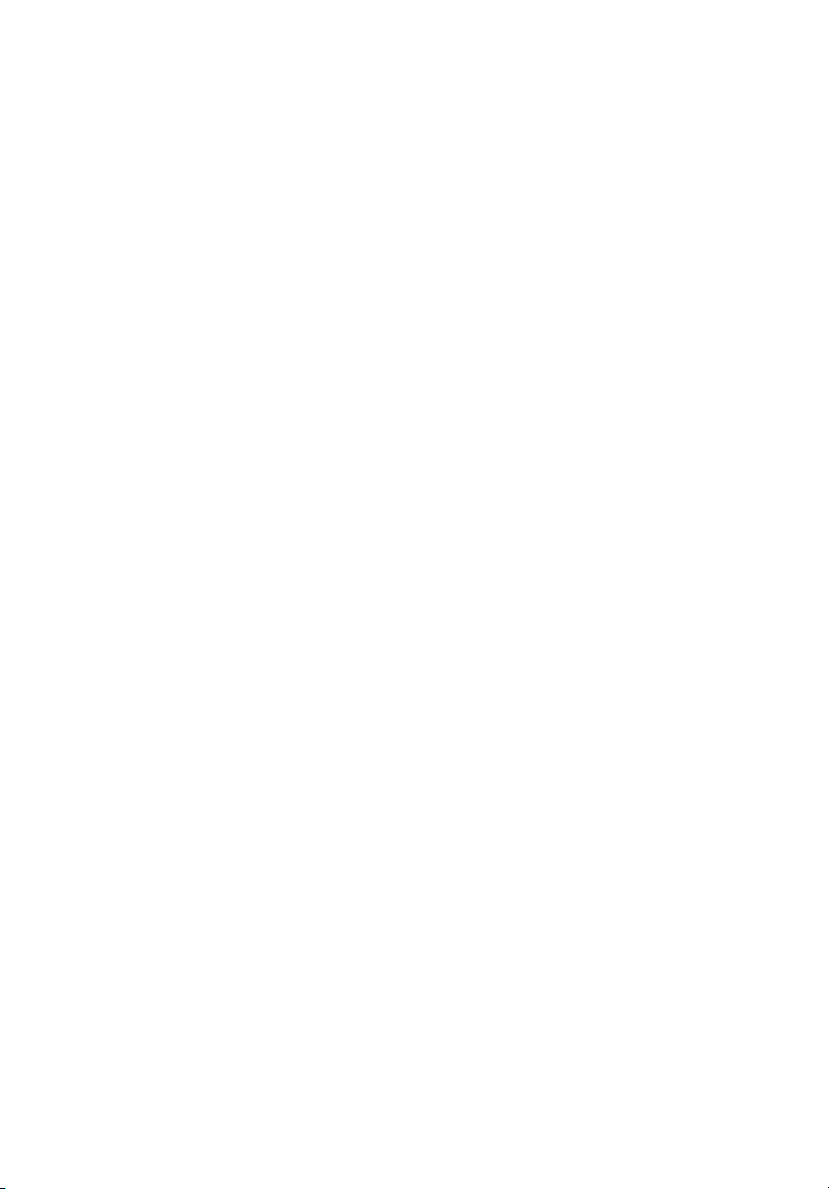
Veriton Serie
5800/6800/7800
Gebruikershandleiding
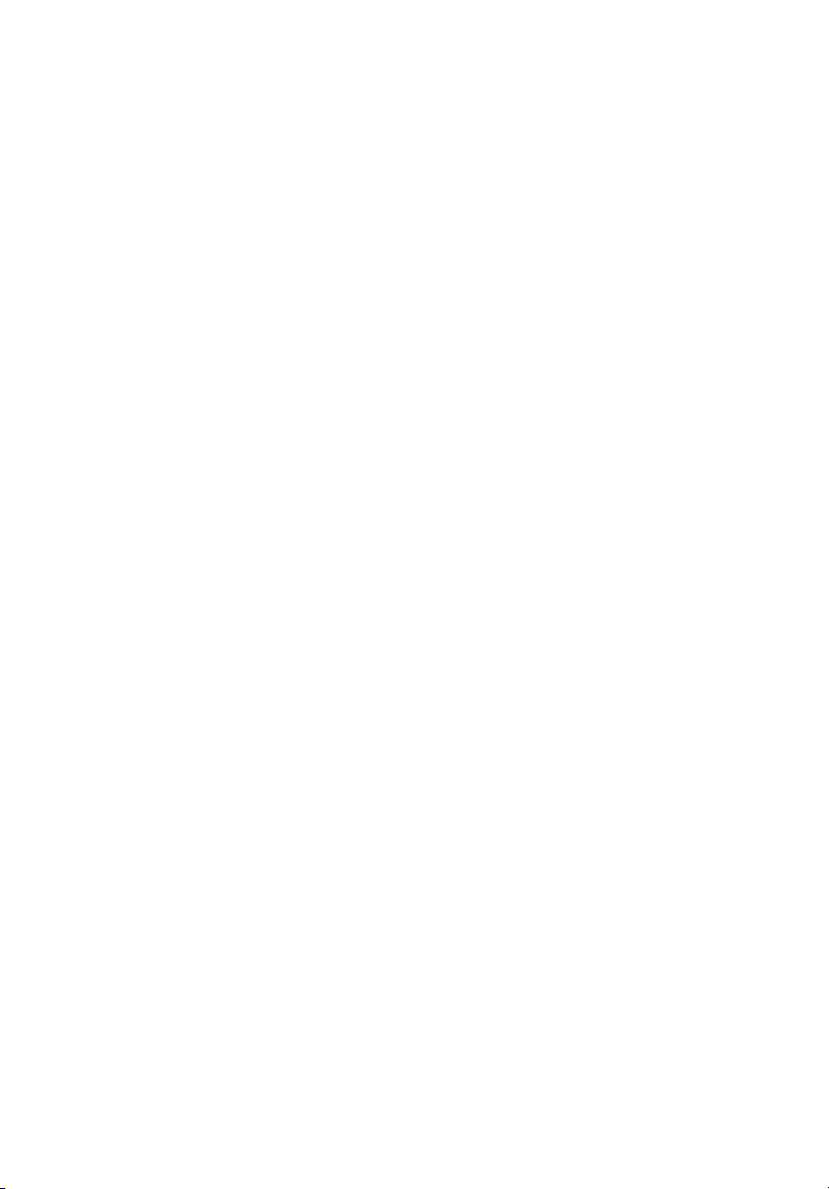
Copyright © 2005 Acer Incorporated
Alle rechten voorbehouden.
Veriton Serie 5800/6800/7800 Gebruikershandleiding
Oorspronkelijke versie:maart 2005
De informatie in deze handleiding kan regelmatig zonder voorafgaande kennisgeving
worden gewijzigd. Deze wijzigingen zullen worden opgenomen in nieuwe uitgaven van deze
handleiding of in bijkomende documenten. Acer stelt zich niet aansprakelijk en geeft geen
garanties, expliciet noch impliciet, voor de inhoud hiervan en wijst de impliciete garanties van
verkoopbaarheid of geschiktheid voor een bepaald doel af.
Noteer modelnummer, serienummer, en datum en plaats van aankoop in de ruimte die
onderaan is voorzien. Het serienummer en modelnummer bevinden zich op het etiket dat op
de computer is aangebracht. Het serienummer, het modelnummer en de aankoopinformatie
moeten worden vermeld op alle briefwisseling aangaande deze eenheid.
Niets uit deze uitgave mag worden gereproduceerd, opgeslagen in een zoeksysteem of
verzonden, onder geen enkele vorm en op geen enkele wijze, hetzij elektronisch, mechanisch,
gefotokopieerd, opgenomen of anders, zonder voorafgaande schriftelijke toestemming van
Acer Incorporated.
Veriton Serie 5800/6800/7800 desktopcomputer
Modelnummer : ___________________________________
Serienummer: _____________________________________
Datum van aankoop: _______________________________
Plaats van aankoop: _______________________________
Acer en het Acer-logo zijn geregistreerde handelsmerken van Acer Inc. Productnamen of
handelsmerken van andere bedrijven worden hier alleen ter identificatie gebruikt en zijn
eigendom van de respectieve bedrijven.
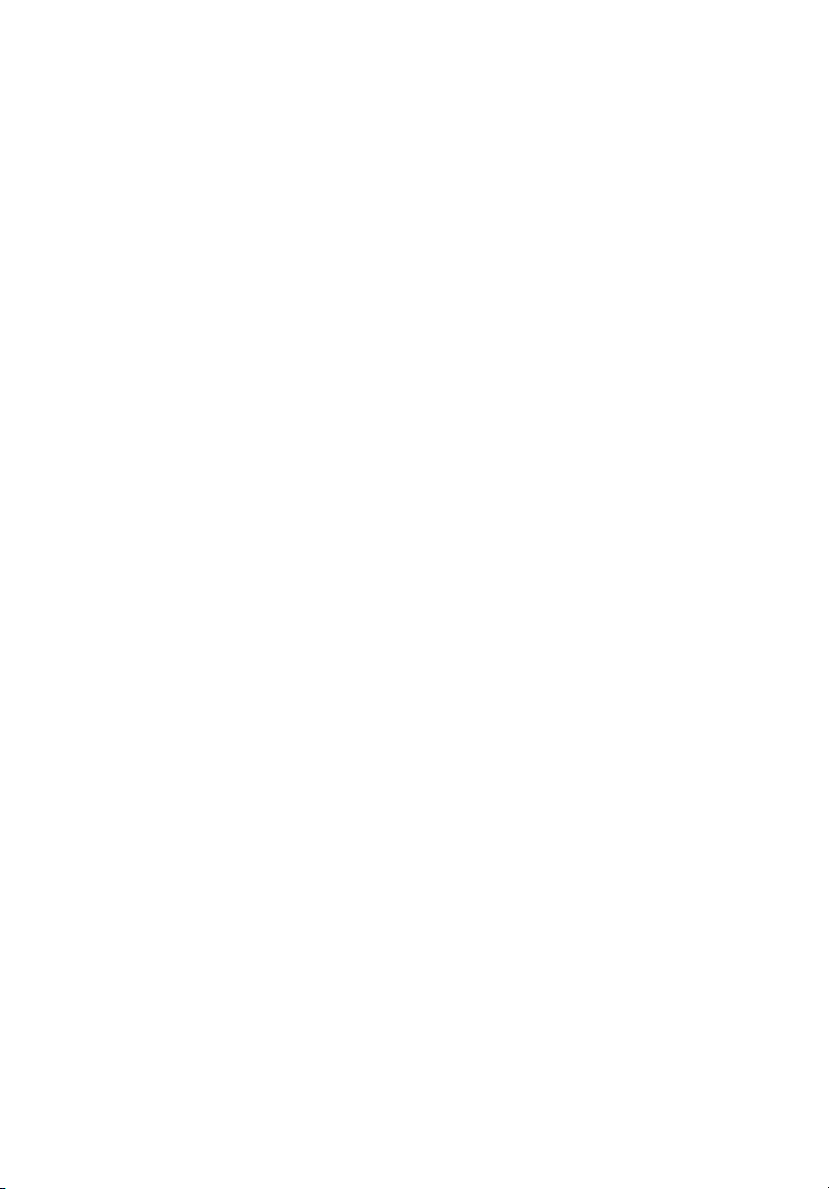
1 Beginnen bij het begin 1
Specificaties 3
Inhoud van het pakket 5
De gebruikershandleiding raadplegen 5
2 Systeemoverzicht 7
Kenmerken 9
Prestaties 9
Multimedia 9
Verbindingen 9
Voorpaneel 10
Achterpaneel 12
Toetsenbord 15
Toetsen Internet/E-mail/Zoeken 16
Multimediatoetsen 16
Toets volumeregeling/dempen 17
Vergrendelingstoetsen 17
Cursortoetsen 18
Windows-toetsen 18
Functietoetsen 19
Polssteun 19
Optisch station 20
De behandeling van cd's en dvd's 22
Vaste schijf 22
3 De computer installeren 23
Een comfortabele werkplek maken 25
De stoel instellen 25
Opstelling van de Veriton-pc 25
De plaatsing van het toetsenbord 26
De plaatsing van de muis 26
Randapparatuur aansluiten 27
Uw muis en toetsenbord aansluiten 27
Een beeldscherm aansluiten 28
Een netsnoer aansluiten 29
De computer inschakelen 30
De computer uitschakelen 30
Aansluitmogelijkheden 31
Een printer aansluiten 31
Een modem aansluiten (optie) 32
Een verbinding maken met een netwerk 32
Multimedia-apparaten aansluiten 33
Inhoud
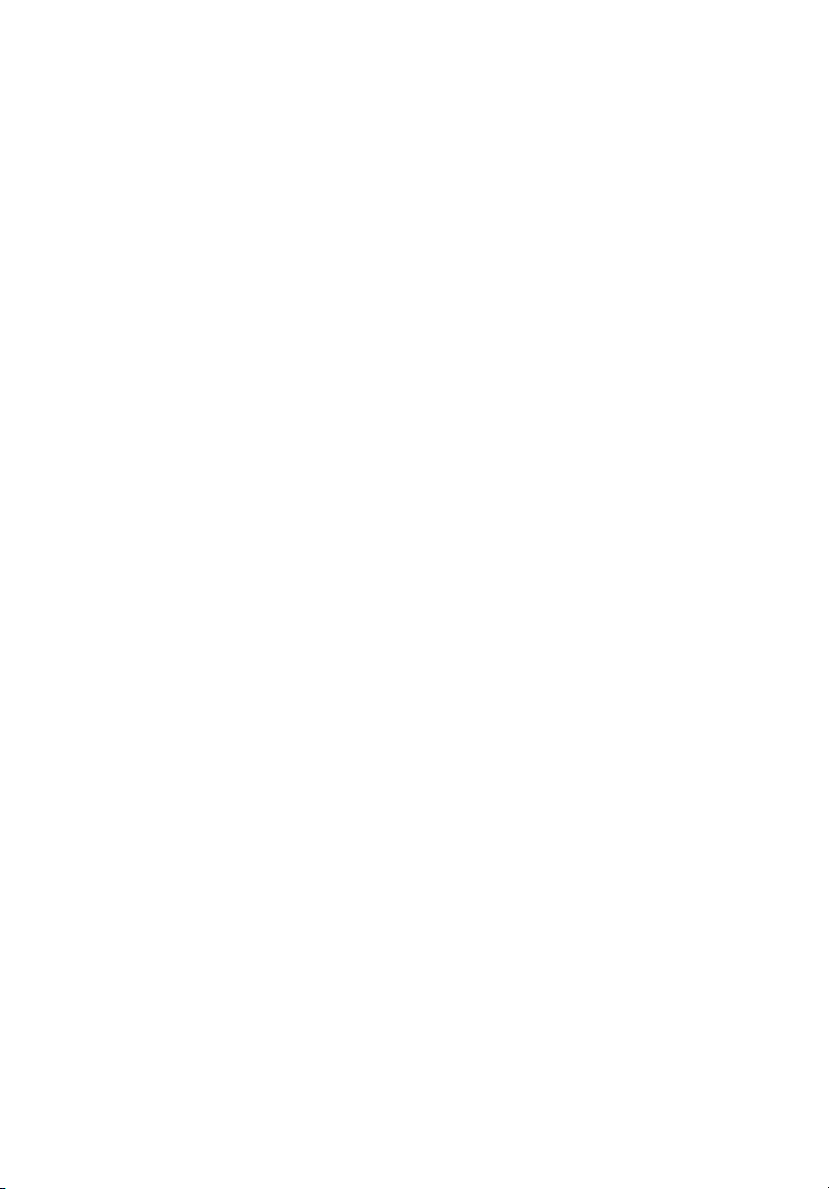
iv
USB-apparaten aansluiten 35
4 De computer uitbreiden 37
Voorzorgsmaatregelen voor installatie 39
Voorzorgsmaatregelen aangaande statische
elektriciteit 39
Instructies die voorafgaand aan de installatie
moeten worden opgevolgd 39
Instructies die na afloop van de installatie
moeten worden opgevolgd 40
Uw Veriton 5800 openen. 41
Het zijpaneel verwijderen 41
De zijpanelen opnieuw installeren 41
Uw Veriton 6800/7800 openen 42
Het zijpaneel verwijderen 42
De zijpanelen opnieuw installeren 43
Systeemborden 44
Indeling van moederbord 44
De prestaties van de computer verhogen 46
Extra geheugen installeren 46
De harde schijf van de Veriton 5800 vervangen 48
Uitbreidingskaart installeren 49
De harde schijf van de Veriton 6800/7800 vervangen 50
Uitbreidingskaart installeren 51
5 Hulpprogramma's 53
Acrobat Reader 55
LANDesk System Manager 56
Norton AntiVirus 57
Hoe controleer ik o virussen met Norton AntiVirus? 57
NTI CD-Maker
(voor modellen met cd-rw) 58
PowerDVD (voor modellen met dvd) 60
Hoe open ik PowerDVD en bekijk ik een DVD? 60
BIOS-hulpprogramma 61
Programma's opnieuw installeren 61
Uw systeem herstellen 62
Acer eManager 67
Acer eLock 68
Acer eSettings 69
Acer eRecovery 70
Back-up gebruiken (alleen Windows® XP) 71
Hoe maak ik reservekopieën van mijn harde schijf? 71
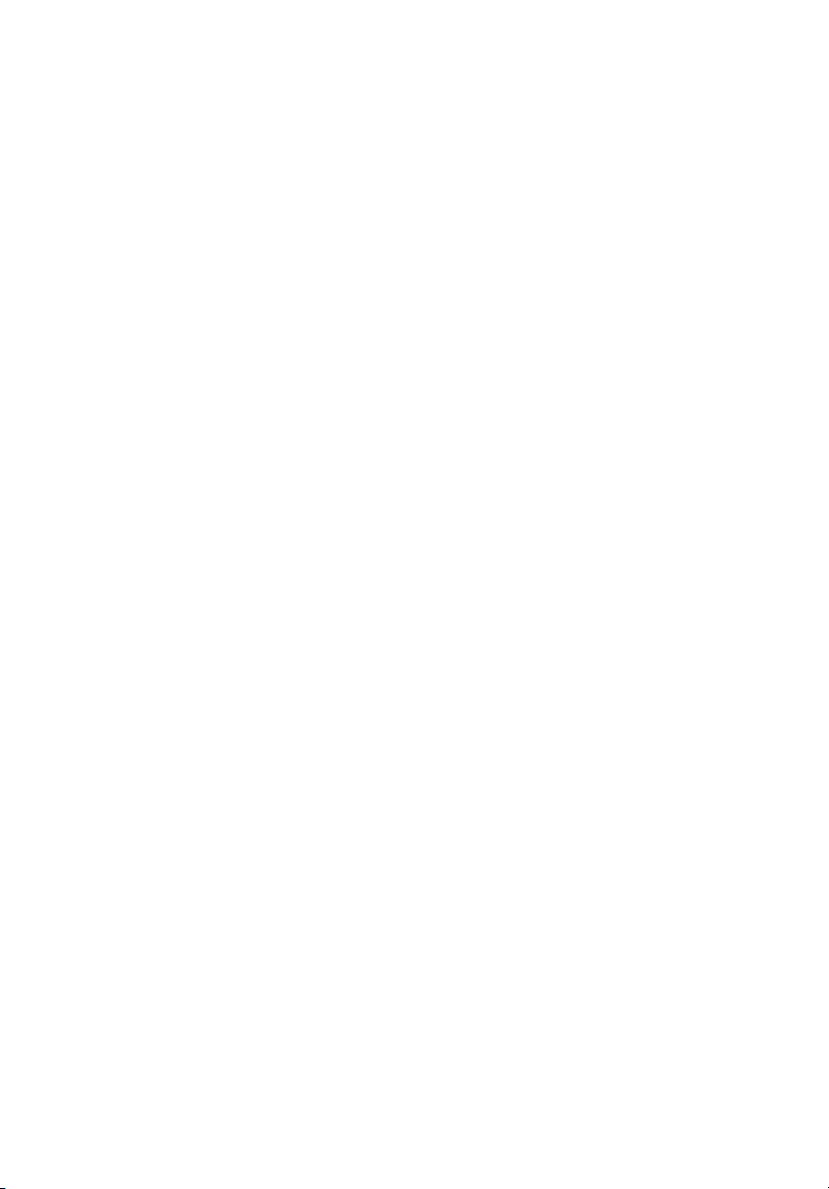
Schrijfdefragmentatie (alleen Windows® XP) 72
Hoe defragmenteer ik mijn harde schijf? 72
6 Veelgestelde vragen 73
Veelgestelde vragen 75
Appendix A:
Verklaringen 79
Overeenstemming ENERGY STAR richtlijnen 81
Mededeling auteursrechtelijke bescherming van
Macrovision 86
Federal Communications Comission
Declaration of Conformity 88
Declaration of Conformity for CE marking 89
Appendix B:
De behandeling van de computer 91
Belangrijke tips 92
Reiniging en onderhoud 92
Technische ondersteuning vragen 93
Index 95
v
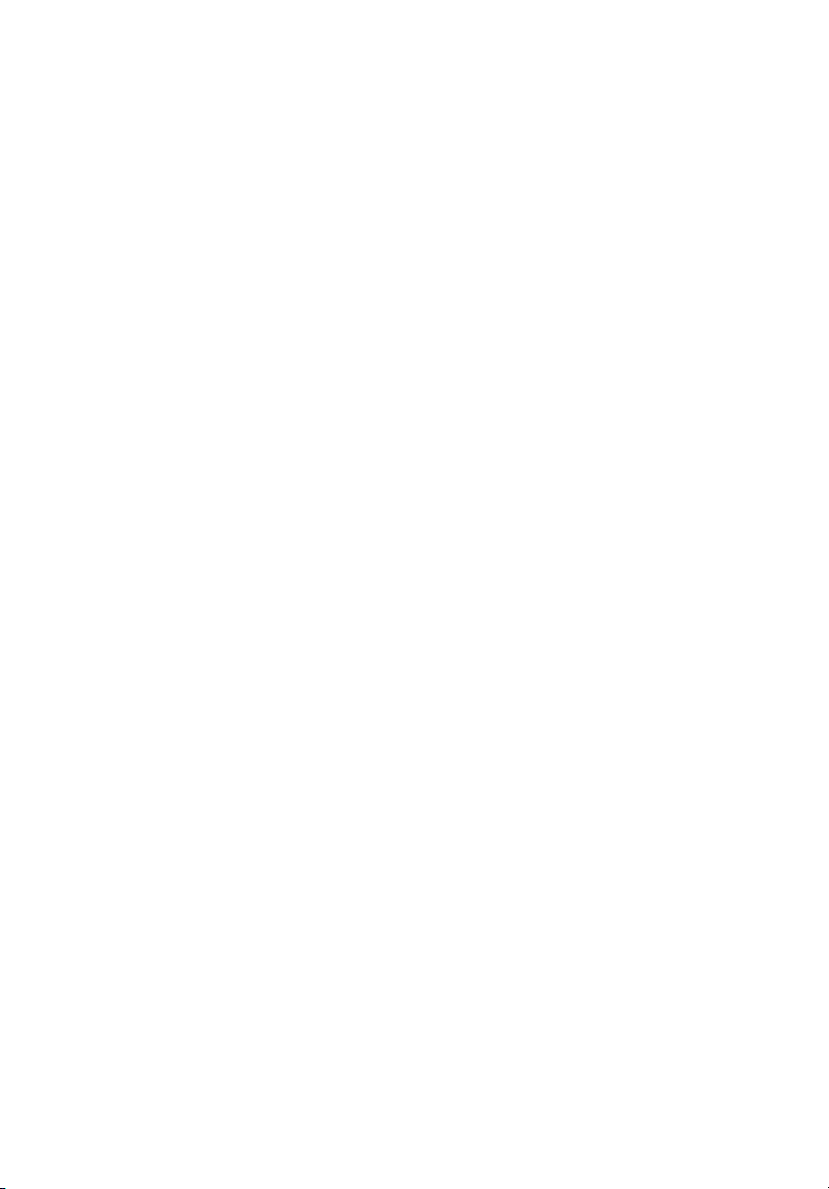
vi
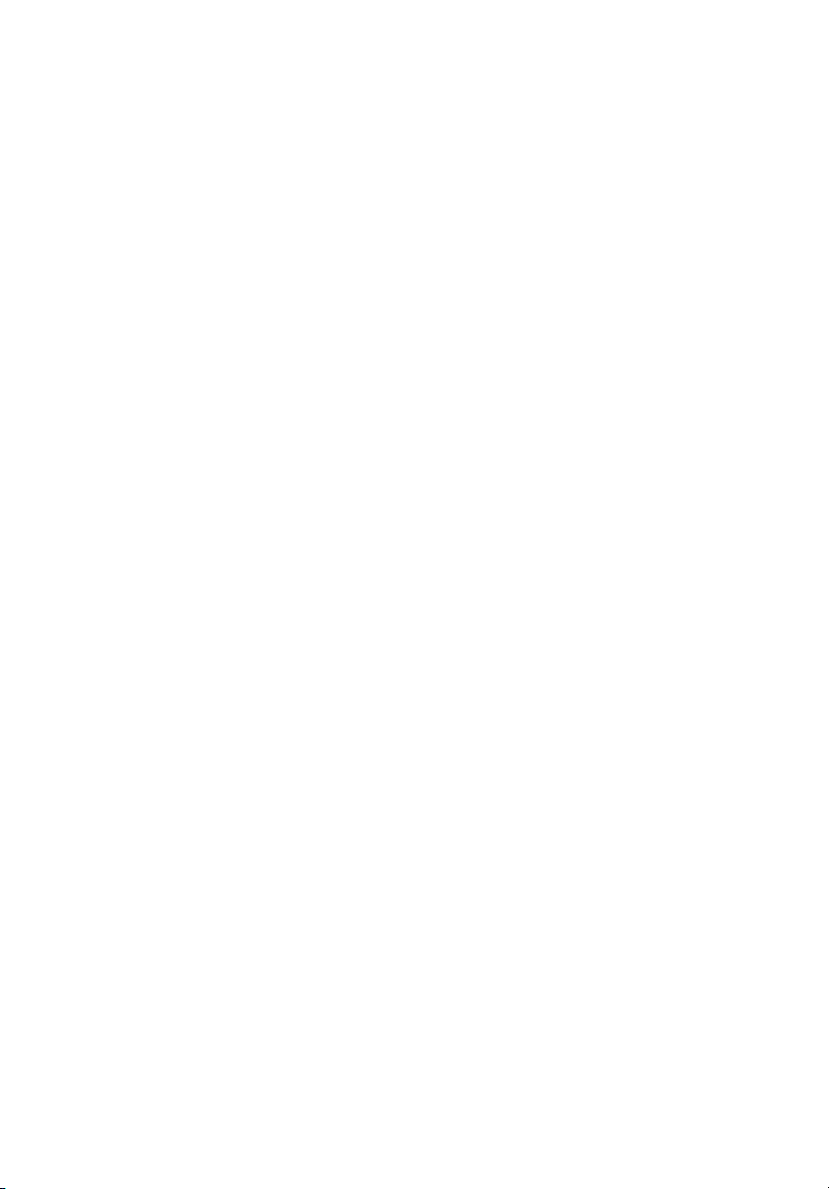
1 Beginnen bij het
begin
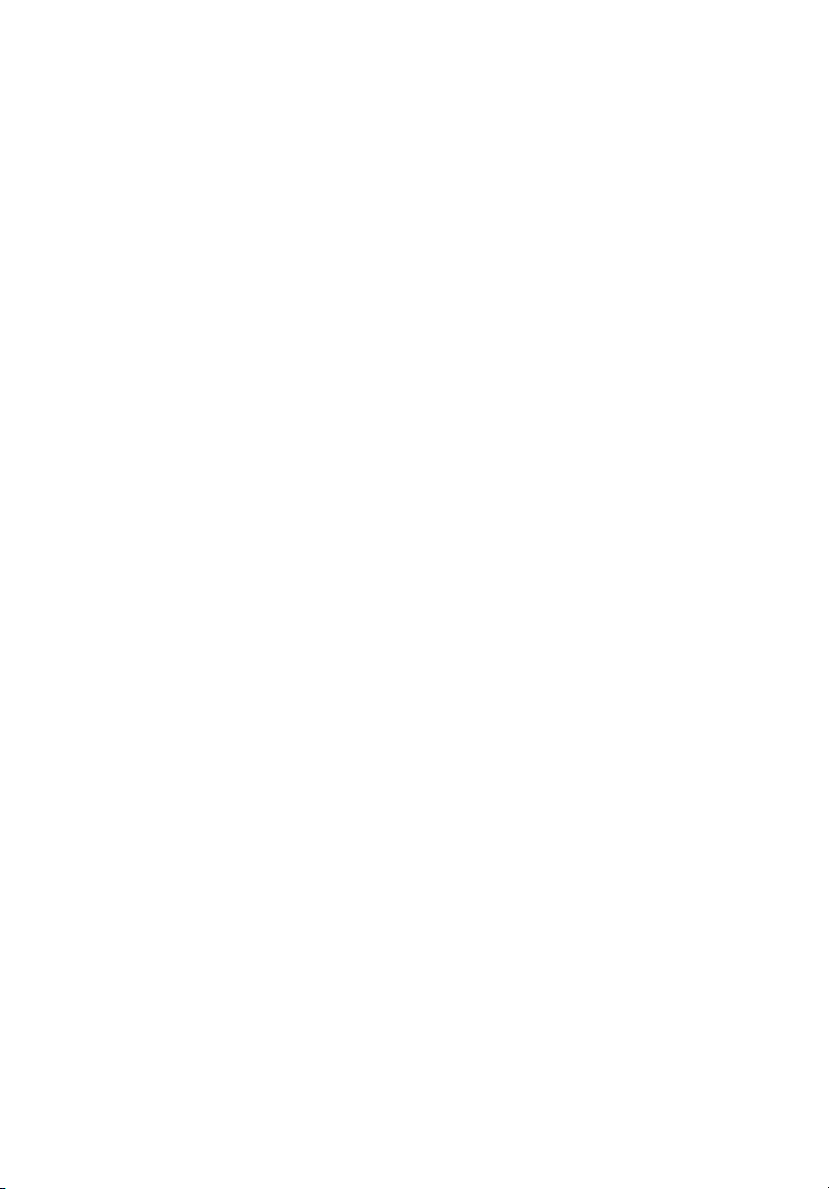
Dit Hoofdstuk beschrijft de systeemspecificaties en de
inhoud van het computerpakket.
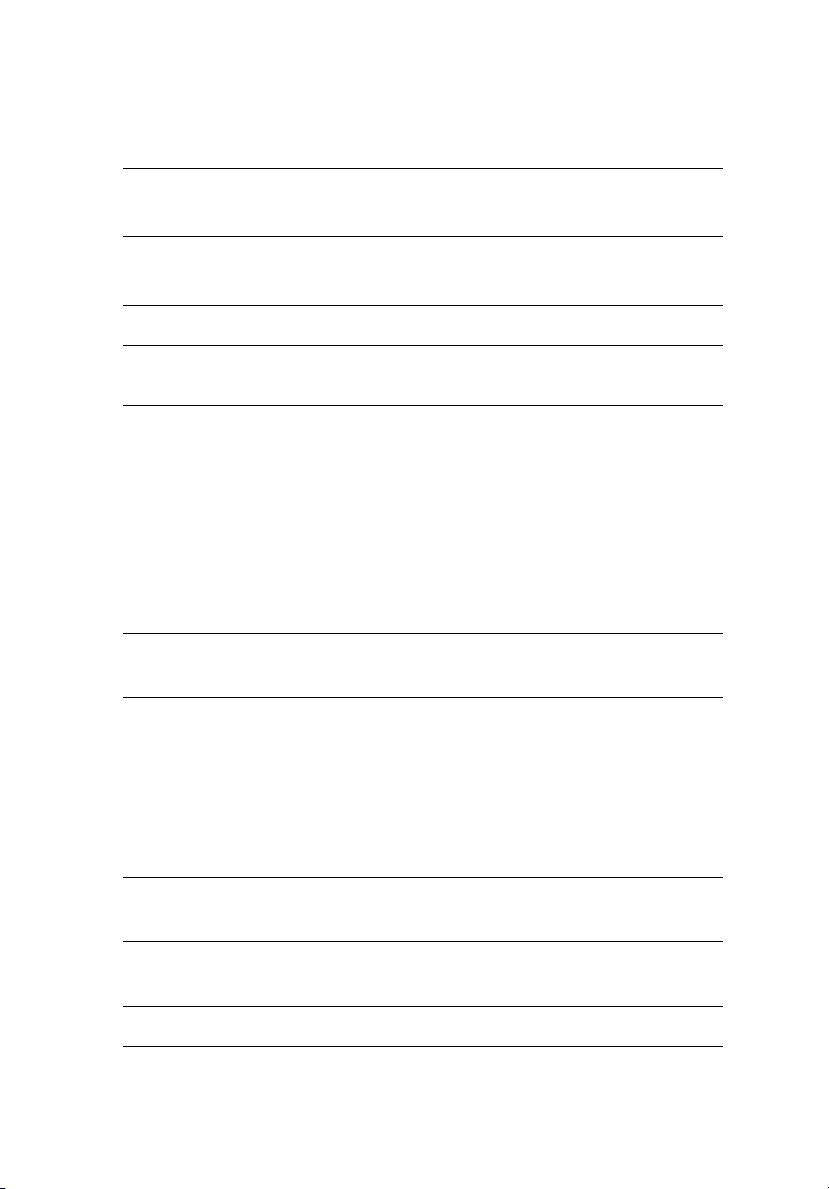
Specificaties
3
Besturingssysteem
Platform
Chipset
Microsoft
Microsoft
Intel
Intel
Intel
®
Windows® XP Professional
®
Windows® XP Home Edition
®
Celeron® met 533 MHz FSB
®
Pentium® 4 met 800/1066 MHz FSB
®
945G Express
Systeemgeheugen Ondersteunt tot 4 GB DDR2 667 RAM
Dubbele kanalen ondersteund op vier DIMM's
Stations Veriton 5800:
Twee externe 5.25" station-sleden
Drie 3.5" station-sleden (twee intern, een extern)
Veriton 6800:
Vier externe 5.25" station-sleden
Drie 3.5" station-sleden (twee intern, een extern)
Veriton 7800:
Vier externe 5.25" station-sleden
Vijf 3.5" stations-leden (vier intern, een extern)
Netwerkinterface
Marvell
®
88E8052 met gigabit Ethernet
Optionele PCI-modem
I/O-interface Twee PS/2-poorten
9-pins seriële poort
25-pins parallelle poort
Acht USB 2.0-poorten
Ethernet (RJ-45)-poort
VGA -poort
Zes audio-aansluitingen
I/O-uitbreiding Twee PCI-sleuven
™
PCI Express
X1-sleuf
Grafische kaart Geïntegreerde grafische kaart met DVMT 3.0
™
X16-sleuf
®
HDA CODEC
Audio
PCI Express
Realtek ALC880 met ingesloten Intel
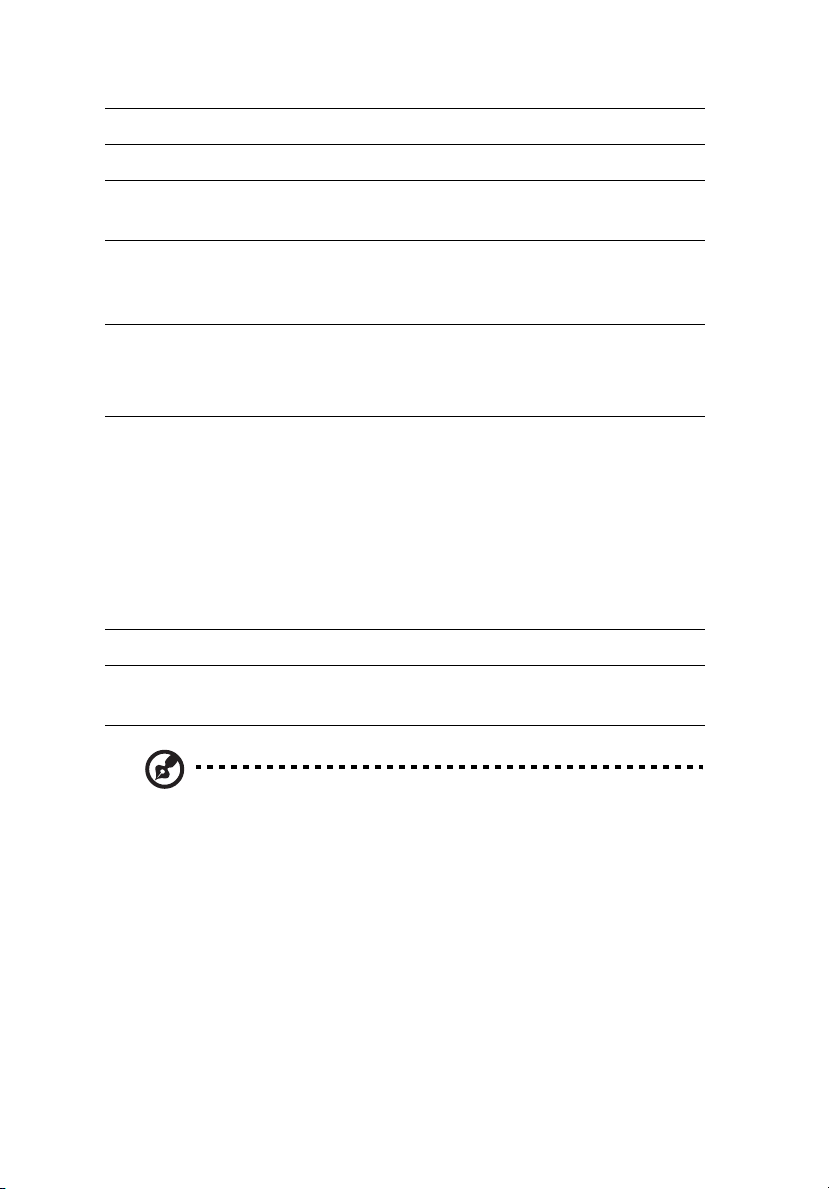
1 Beginnen bij het begin4
Toetsenbord PS/2 of USB multimediatoetsenbord
Beeldscherm Keuze tussen Acer CRT- of LCD-beeldschermen
Beveiliging Acer eLock
Vergrendelingspaneel en inbraakalarm
Behuizing Veriton 5800-serie: 370 (H) x 130,2 (B) x 435 (D) mm
Veriton 6800-serie: 360 (H) x 180 (B) x 420 (D) mm
Veriton 7800-serie: 438,5 (H) x 186 (B) x 475 (D) mm
Beheersoftware
LANDesk
Norton AntiVirus
®
System Manager
™
Acer Desktop eManager
Industriestandaar
den
PC2001
SMBIOS (DMI) 2.3.1
PCI 2.3
WFM 2.0
ACPI 2.0
®
Microsoft
ENERGY STARR
OnNow
®
MacroVision
Voeding 300 W
Certificering FCC, CE, C-tick, BSMI, VCCI, CCC, cUL, UL, Nemko, GS
(TUV), ENERGY STARR
®
Opmerking: De specificaties die hierboven zijn vermeld, zijn alleen
informatief bedoeld. De exacte configuratie van uw PC hangt af
van het aangekochte model.
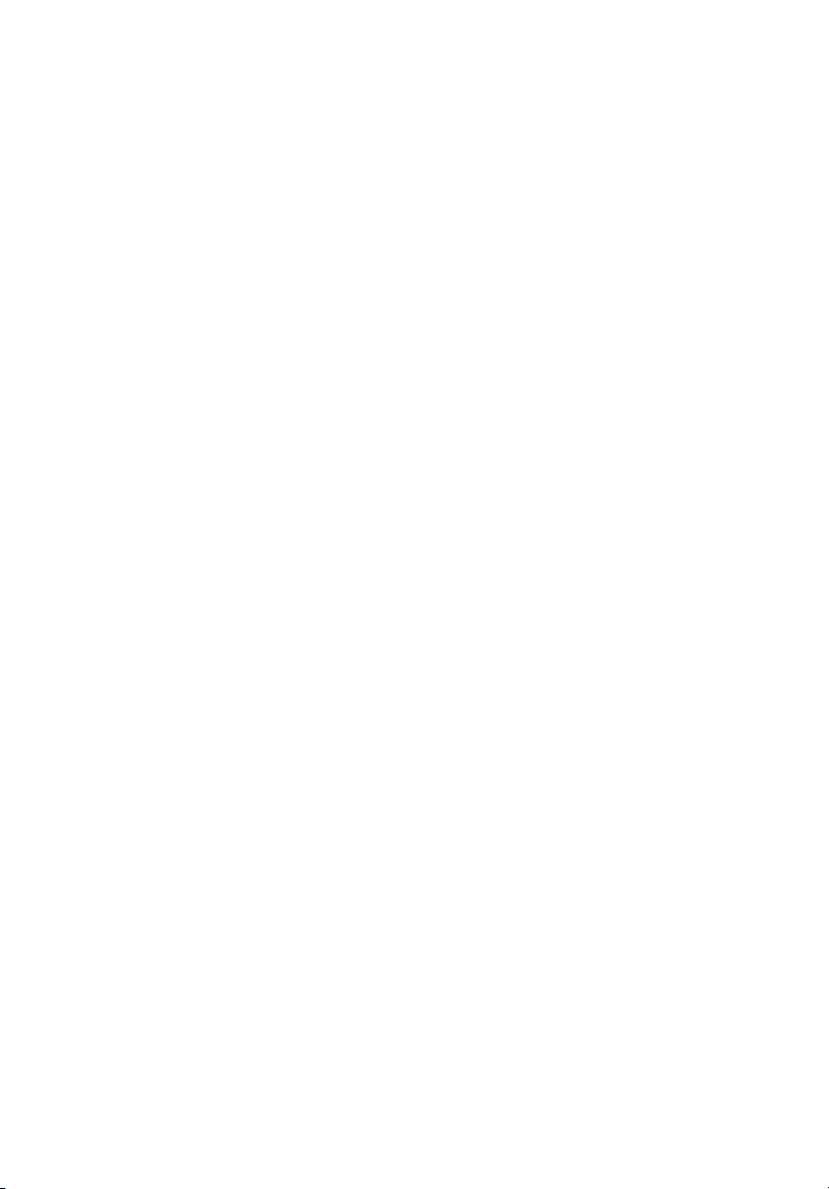
Inhoud van het pakket
Zorg ervoor dat u voldoende ruimte hebt om de computer te plaatsen.
Pak de doos voorzichtig uit en verwijder de inhoud. Als een van de
volgende artikelen ontbreekt of beschadigd is, dient u direct contact
op te nemen met uw leverancier:
• Veriton serie
• Items in de doos met toebehoren
• USB- of PS/2-toetsenbord
• USB- of PS/2-muis
• Gebruikershandleiding en installatieposter
• Andere gebruikersdocumentatie en software van andere leveranciers
De gebruikershandleiding raadplegen
Deze gebruikershandleiding is tevens beschikbaar in PDF-formaat op
uw computer.
De gebruikershandleiding raadplegen (onder Windows® XP)
1 Klik in de taakbalk op de knop Start en selecteer Help en
ondersteuning.
2 Dubbelklik in het venster dat verschijnt op het pictogram Veriton
Series Online.
5
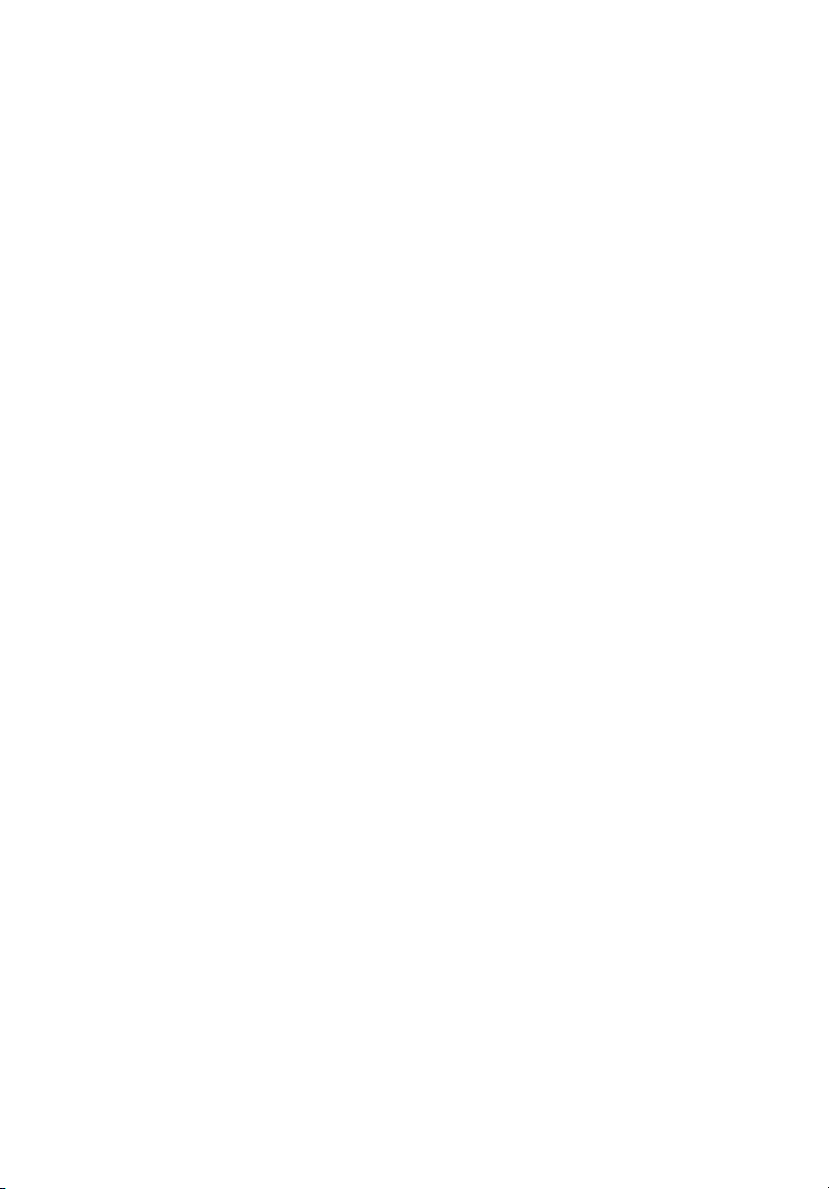
1 Beginnen bij het begin6
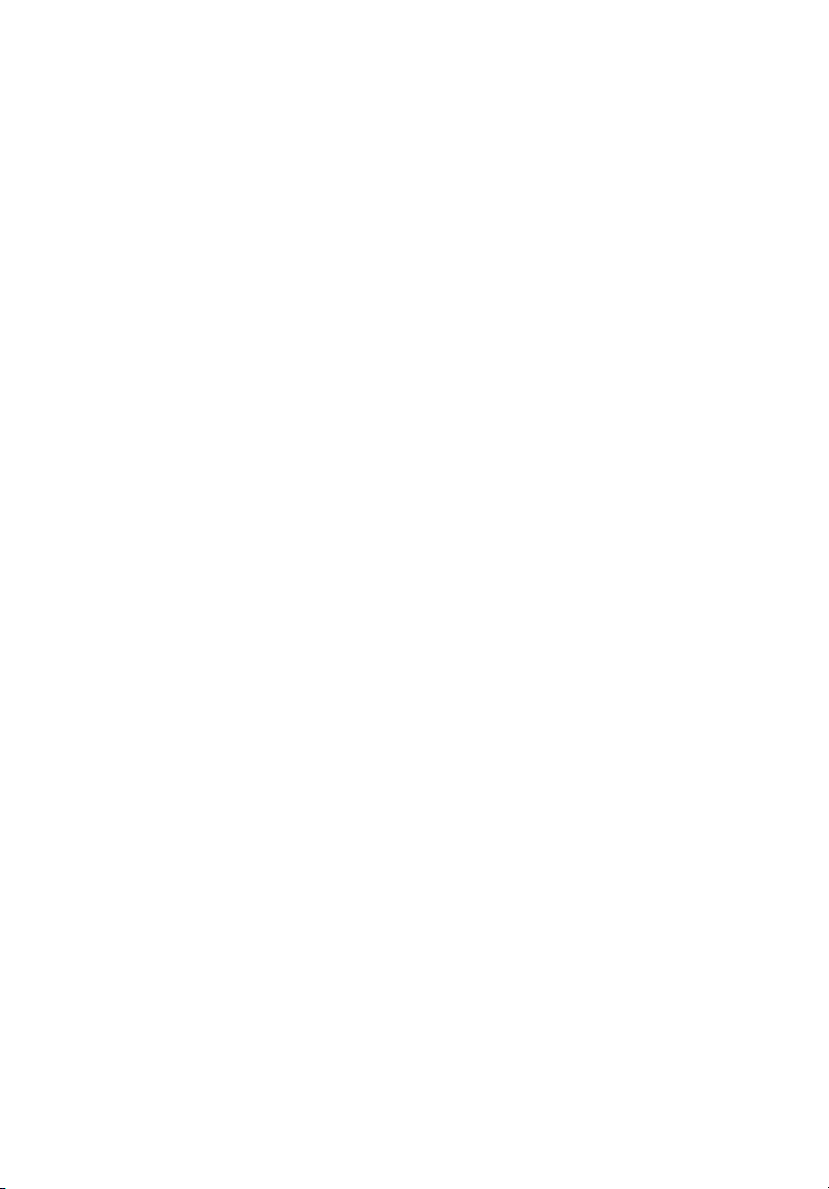
2 Systeemoverzicht
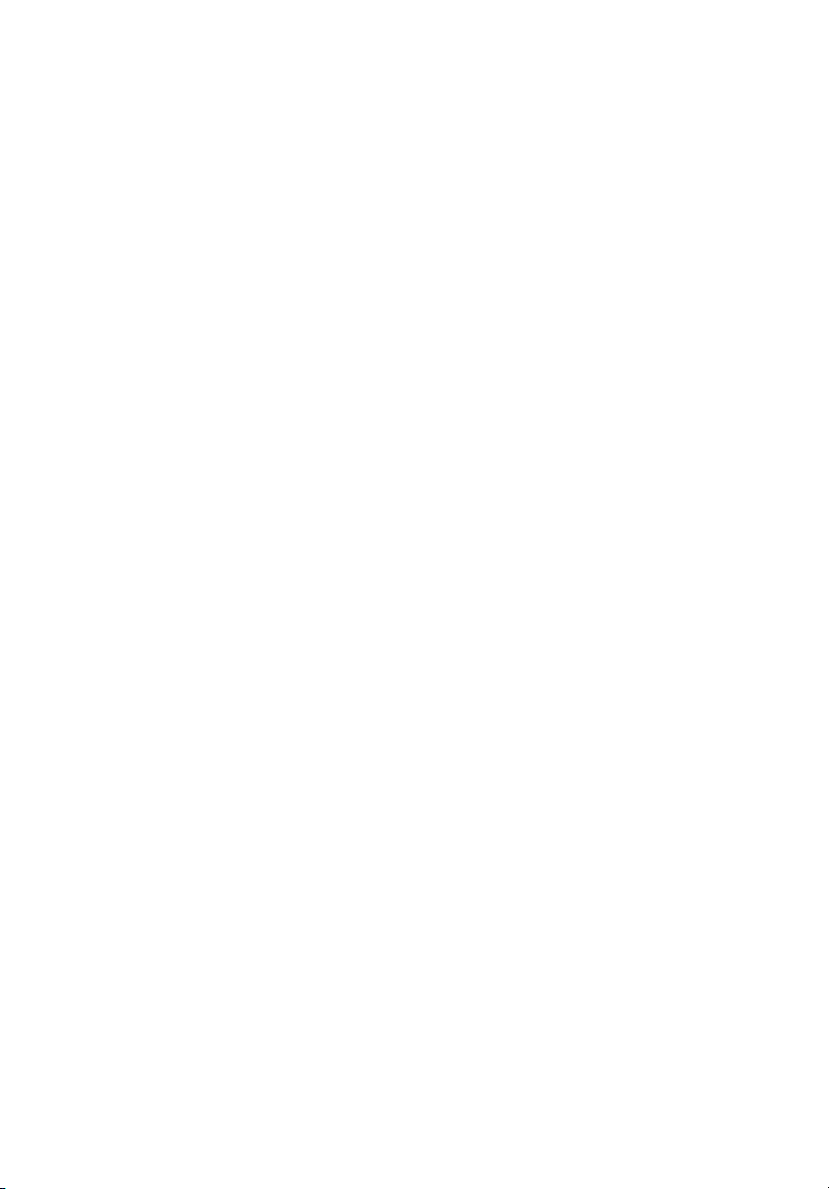
In dit hoofdstuk worden de kenmerken en
onderdelen van uw computer besproken.
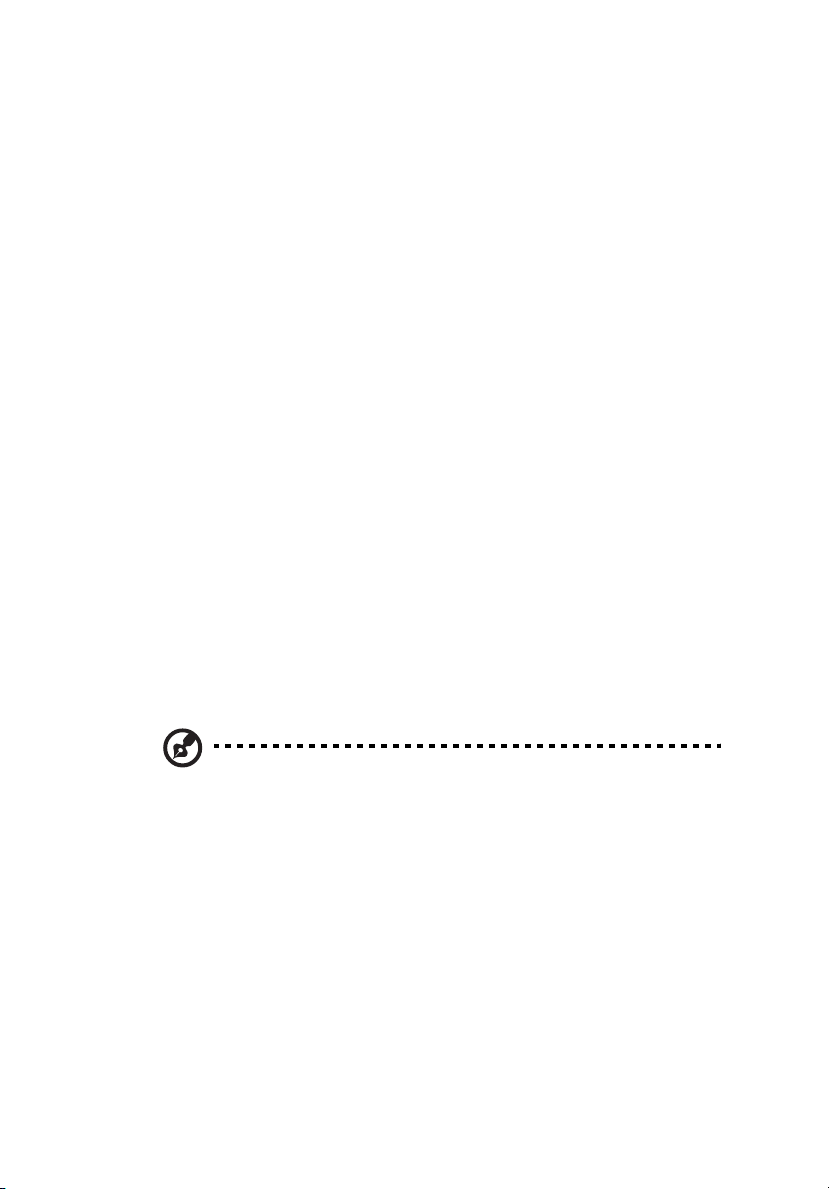
Kenmerken
Enkele van de vele kenmerken van uw computer:
Prestaties
• Intel® Celeron® met ondersteuning voor FSB tot 533 MHz, of
Intel® Pentium® 4 met ondersteuning voor FSB (front side bus) tot
800/1066 MHz
• Intel® 945G Express chipset
• DDR-SDRAM 667, 4 DIMM sleuven, Uitbreidbaar tot 4GB dual-
channel geheugen
• Functie voor stroombeheer
• CD-ROM, CD-RW, DVD-ROM, DVD/CD-RW combo, DVD-Dual of
DVD Supermulti drive
• Enhanced IDE vaste-schijfstation met een grote opslagcapaciteit
Multimedia
• Intel® High Definition Audio
• Ondersteuning tot 7.1 surroundgeluid, Audiocodec-ondersteuning
voor 192 kHz kwaliteit, meerdere stromen.
• Audiosysteem van 3-D-kwaliteit via interne audiocontroller
• Connectoren: audio-in/lijn-in, audio-uit/lijn-uit, hoofdtelefoon-uit
en microfoon-in
9
Opmerking: Het systeem heeft twee microfoon-in-poorten (vooren achterzijde). U kunt deze echter niet alle twee tegelijk
gebruiken. Standaard is de microfoon-in-poort aan de voorzijde
ingeschakeld en de poort aan de achterzijde uitgeschakeld.
Verbindingen
• Twee PS/2-aansluitingen voor muis en toetsenbord
• Eén seriële poort
• Eén parallelle poort
• Eén VGA-poort
• Acht USB 2.0 poorten (vier aan de voorkant en vier aan de
achterkant)
• High-speed V.92, 56K Faxmodem (optioneel)
• Gigabit Ethernet LAN ondersteuning met remote wake-up functie

2 Systeemoverzicht10
Voorpaneel
Het voorpaneel van uw computer bestaat uit de volgende onderdelen:
Veriton 5800
Veriton 6800
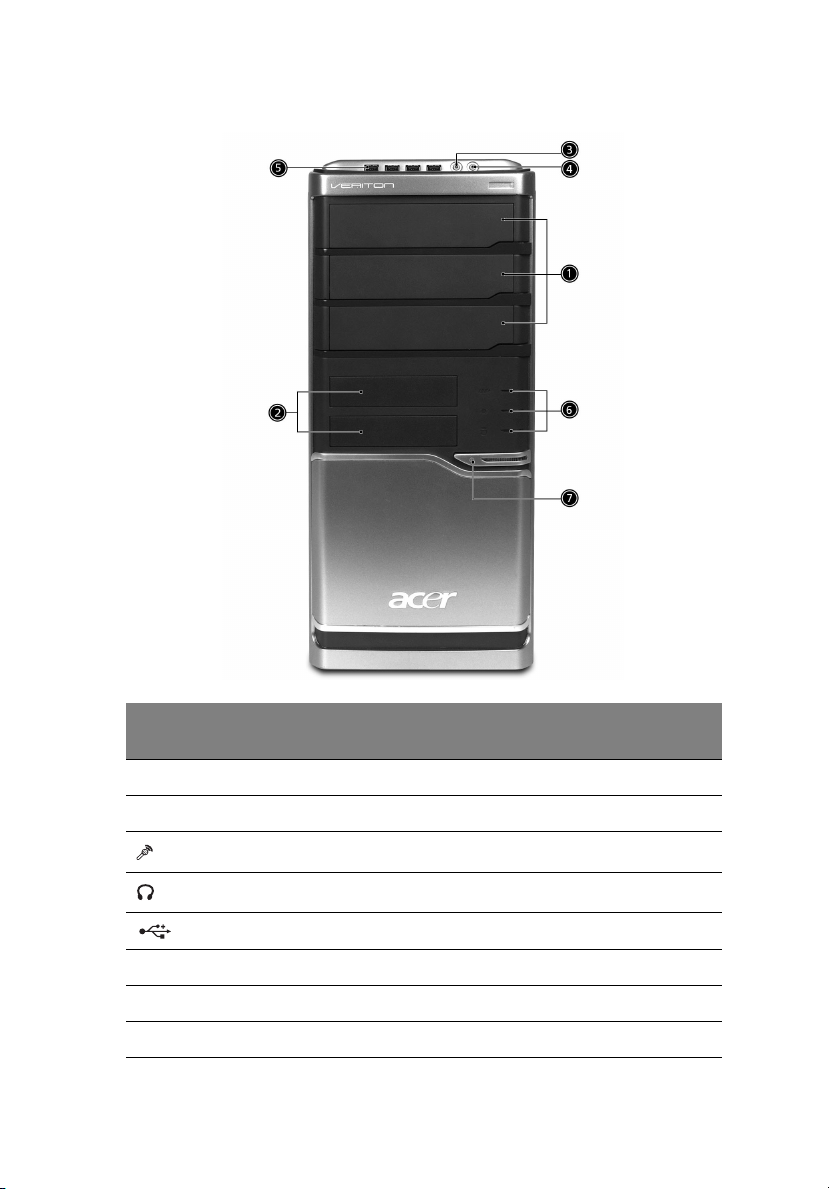
Veriton 7800
11
Pictogram Component Veriton 5800
5.25-inch compartimenten 11
3,5-inch diskettedrive 22
Microfoon-in-poort (vooraan)
33
Luidspreker-uit/Lijn-uit-poort 44
USB-poorten 55
Uitwerpknop diskettedrive 6
Stroom-LED 76
Power button 87
Veriton
6800/7800
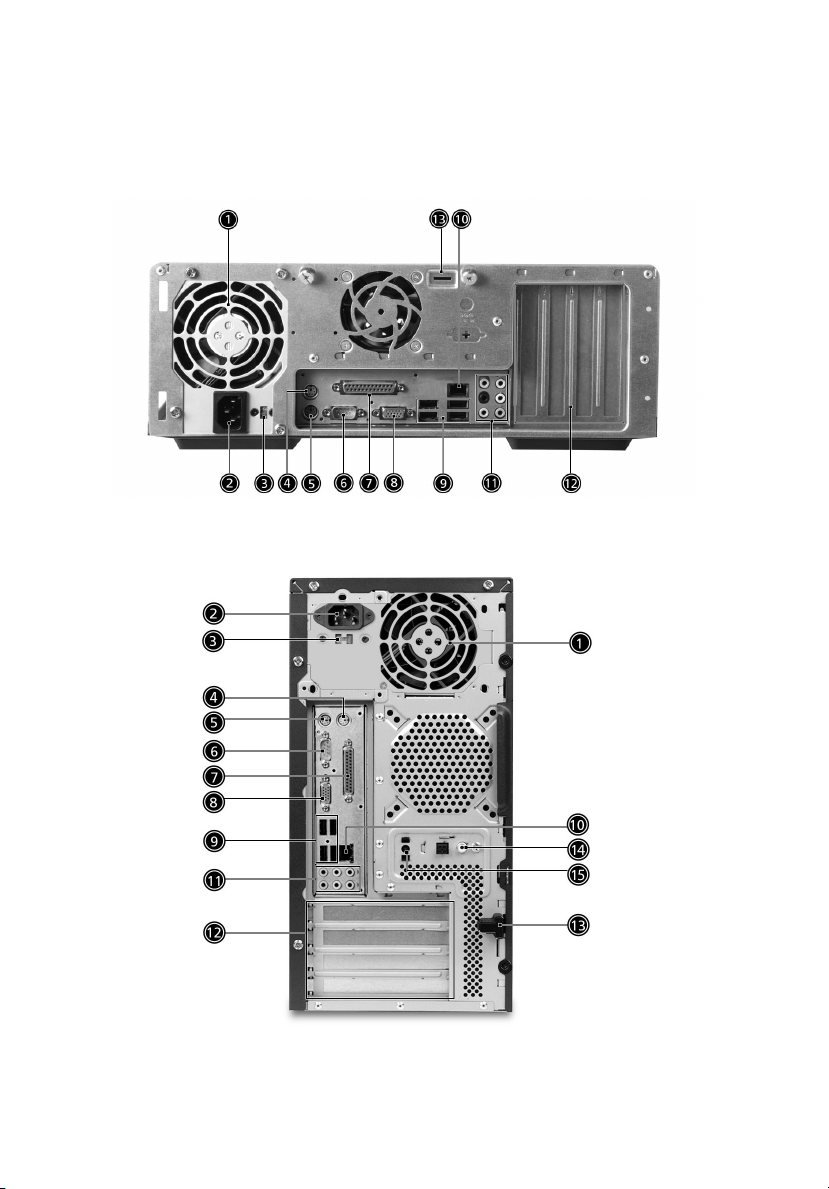
2 Systeemoverzicht12
Achterpaneel
Het achterpaneel van de computer bestaat uit de volgende onderdelen:
Veriton 5800
Veriton 6800
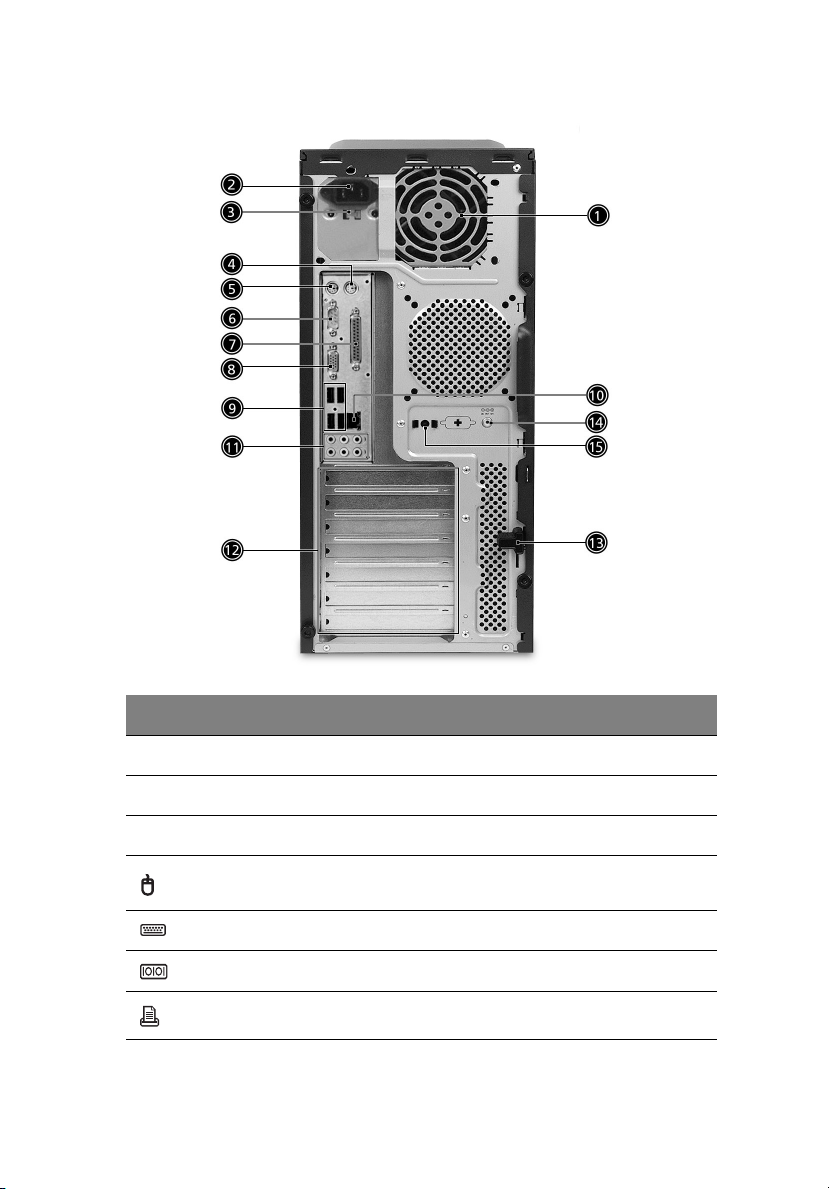
Veriton 7800
13
Pictogram Component Veriton 5800/6800/7800
Voedingsbron 1
Netsnoeraansluiting 2
Voltageschakelaar 3
PS/2-muispoort 4
PS/2-toetsenbordpoort 5
Seriële poort 6
Parallelle/printerpoort 7
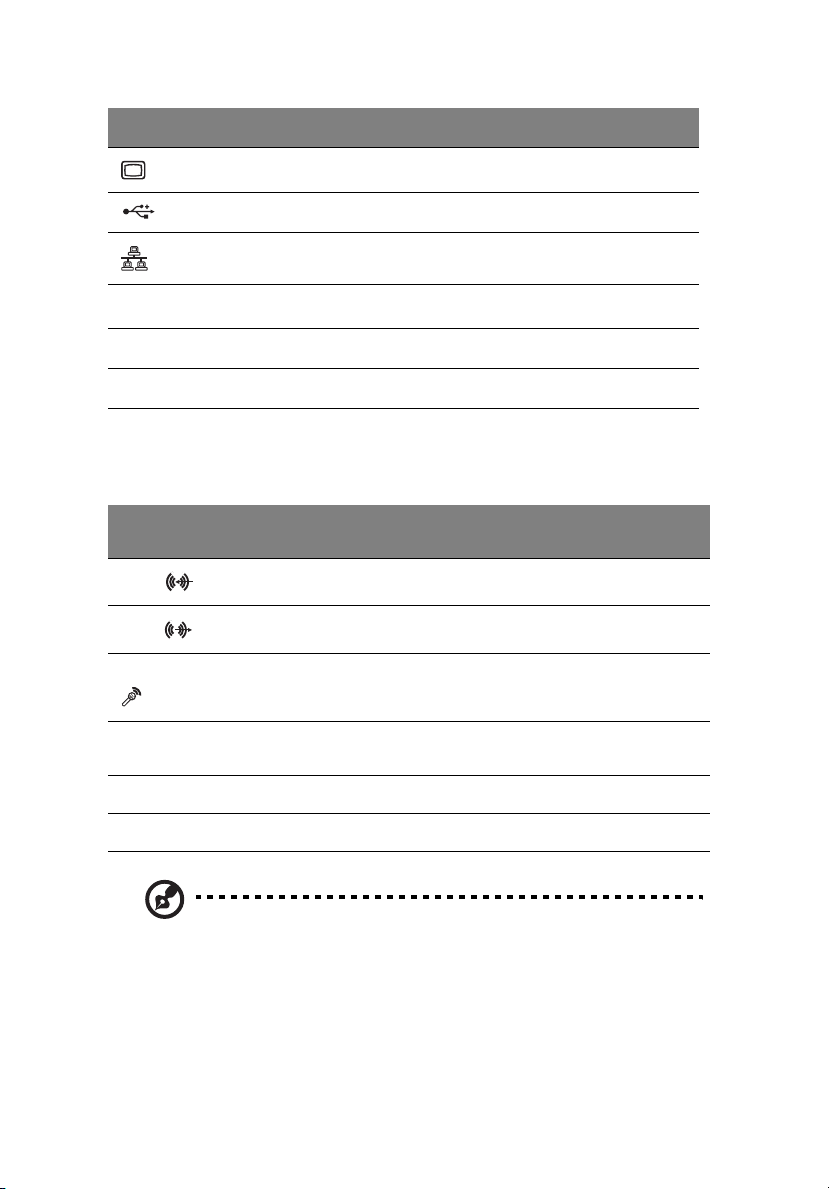
2 Systeemoverzicht14
Pictogram Component Veriton 5800/6800/7800
CRT/LCD-monitorpoort 8
USB-poorten 9
Netwerkpoort 10
Audio-aansluitingen
*
11
Uitbreidingssleuven 12
Chassis slot 13
*. Raadpleeg de functietabel van de audiopoorten voor meer informatie over deze poorten.
Functietabel audio-aansluitingen
Kleur\Gebr
uik
Blauw
Groen
Roze Mic.in Mic.in Mic.in Mic.in Mic.in
Oranje Midden &
Zwart Achteraan Achteraan Achteraan Achteraan Achteraan
Grijs Zijkant Zijkant Zijkant Zijkant Zijkant
Hoofdtelef
oon
Lijningang Lijningang Lijningang Lijningang Lijningang
Headphone Lijnuitgang Vooraan Vooraan Vooraan
woofer
1.1 CH 3.1 CH 5.1 CH 7.1 CH
Midden &
woofer
Midden &
woofer
Midden &
woofer
Midden &
woofer
Raadpleeg voor meer informatie over de aansluiting van
randapparatuur en “Aansluitmogelijkheden” op pagina
31.
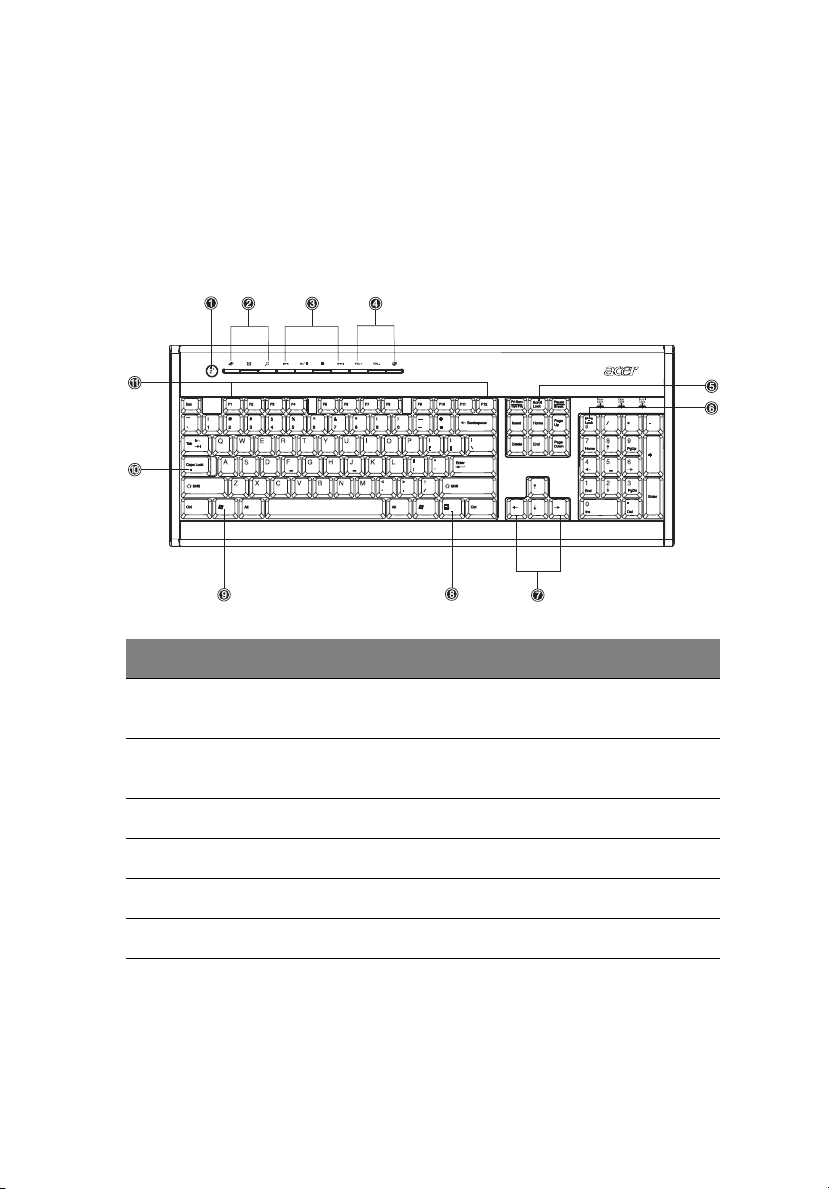
15
Toetsenbord
Het toetsenbord van uw computer bevat toetsen van normale grootte,
waaronder afzonderlijke cursortoetsen, twee Windows-toetsen en
twaalf functietoetsen.
Voor informatie over hoe u het toetsenbord aansluit, raadpleegt u
“Een netsnoer aansluiten” op pagina 29.
Nr Beschrijving Nr Beschrijving
1 Slaap toets 2 Toetsen Internet/E-mail/
Zoeken
3 Multimediatoetsen 4 Toetsen Volumeregeling /
Dempen
5 Toets Scroll Lock 6 Toets Num Lock
7 Cursortoetsen 8 Toepassingstoets
9 Toets met het Windows-logo 10 Toets Caps Lock
11 Functietoetsen
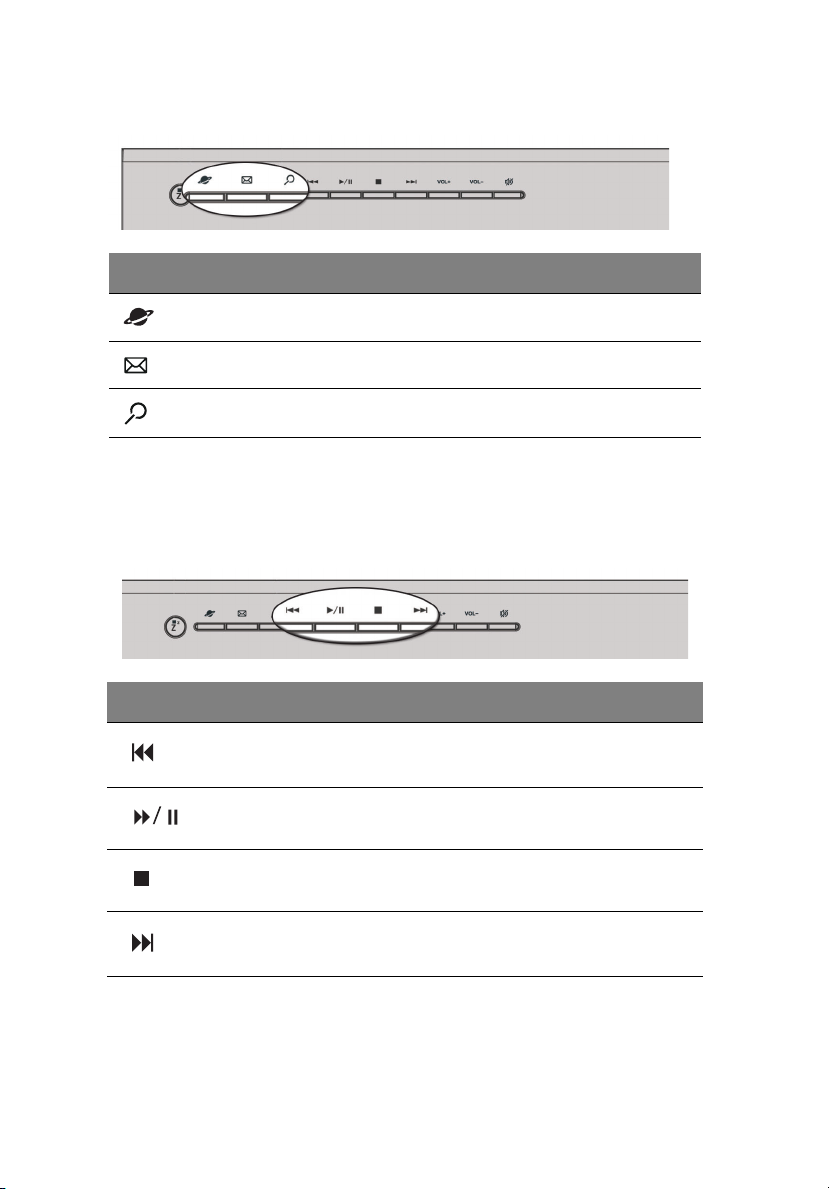
2 Systeemoverzicht16
Toetsen Internet/E-mail/Zoeken
Pictogram Toe ts Beschrijving
Webbrowser Start uw browser.
E-mail Start uw e-mailtoepassing.
Zoeken Opent een zoekvenste.
Multimediatoetsen
Hiermee kunt u een muzieknummer of film afspelen, stoppen,
vooruitspoelen of achteruitspoelen.
Pictogram To et s Beschrijving
Achteruitspoelen
Afspelen/
pauzeren
Stoppen Hiermee kunt u het afspelen van audio- of
Vooruitspoelen
Hiermee kunt u naar het vorige audio- of
videobestand gaan en het bestand afspelen.
Hiermee kunt u een audio- of videobestand
afspelen. Druk opnieuw om te pauzeren.
videobestanden stoppen.
Hiermee kunt u naar het volgende audio- of
videobestand gaan en het bestand afspelen.
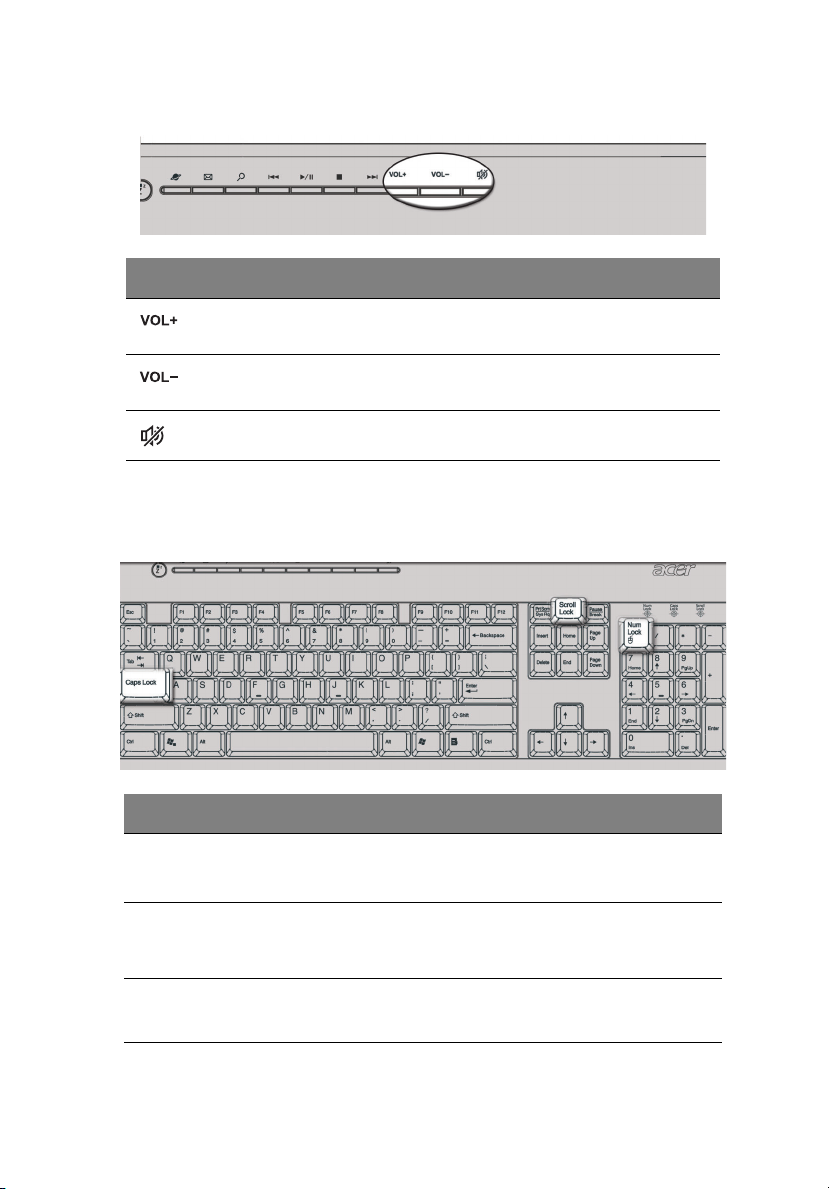
Toets volumeregeling/dempen
Pictogram To et s Beschrijving
17
Volume
omhoog
Volume
omlaag
Dempen Geluid in/uit schakelen.
Drukken om het audio volume te verhogen.
Drukken om het audio volume te verlagen.
Vergrendelingstoetsen
Het toetsenbord heeft drie vergrendelingstoetsen (Lock) die u kunt inen uitschakelen om tussen twee functies te schakelen.
Vergrendelingstoets Beschrijving
Scroll Lock Als u deze toets indrukt, schuift het scherm één
regel omhoog of omlaag als u pijl-omhoog of
pijl-omlaag indrukt.
*
Num Lock Als u deze toets indrukt, fungeert het
Caps Lock Als u deze toets indrukt, worden alle letters
*. Scroll Lock zal mogelijk niet werken bij sommige toepassingen.
toetsenbord als numeriek toetsenblok en kunt u
met de toetsen berekeningen maken (compleet
met rekenkundige operatoren als +, -, * en /).
weergegeven als hoofdletters (dezelfde functie als
het indrukken van Shift + <letter>).
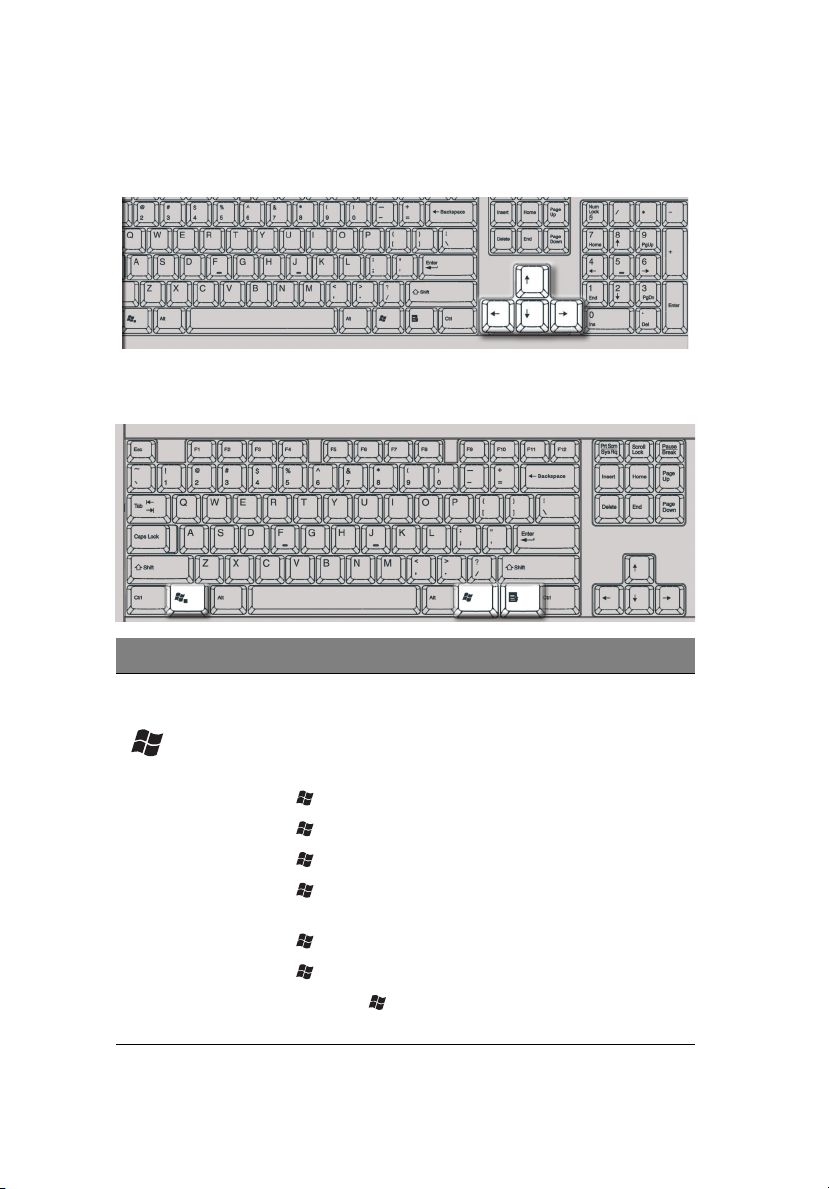
2 Systeemoverzicht18
Cursortoetsen
Met de cursortoetsen, ook wel pijltjestoetsen, beweegt u de cursor
over het scherm. Als de toets Num Lock uitgeschakeld is, hebben deze
toetsen dezelfde functies als de pijltjestoetsen op het numerieke
toetsenblok.
Windows-toetsen
Het toetsenbord heeft twee toetsen waarmee specifieke Windowsfuncties kunnen worden uitgevoerd.
To et s Beschrijving
Toets met het
Windows-logo
Wanneer u alleen deze toets indrukt krijgt u
hetzelfde resultaat als wanneer u drukt op de knop
Start van Windows. Het Startmenu wordt hiermee
geopend. U kunt de toets ook in combinatie met
andere toetsen gebruiken voor verschillende functies.
< > + <Tab> Activeert de volgende taakbalkknop.
< > + <E> Opent het venster Deze computer.
< > + <F1> Opent Help en Ondersteuning.
< > + <F> Opent het dialoogvenster Zoeken:
Alle bestanden.
<> + <R> Opent het dialoogvenster Uitvoeren.
< > + <M> Minimaliseert alle vensters.
<Shift> + < > + <M> Maakt het minimaliseren van
alle vensters ongedaan.
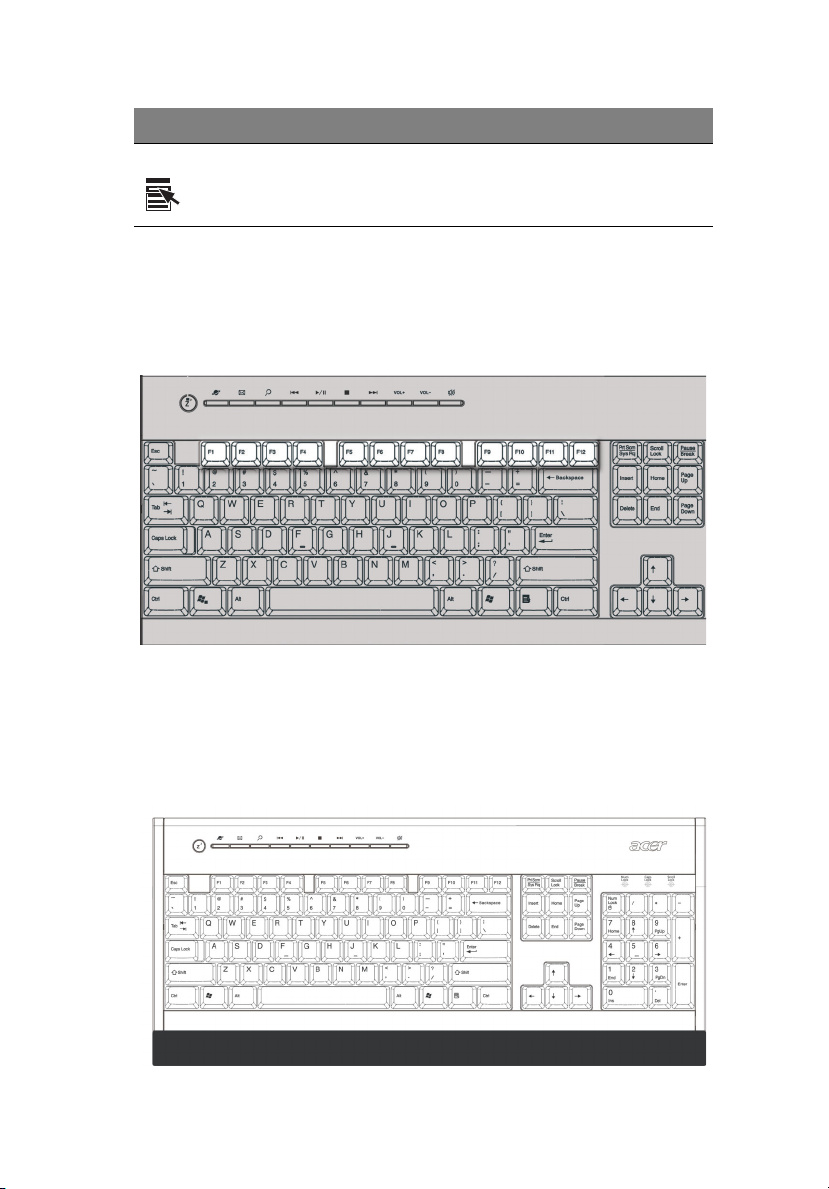
To et s Beschrijving
Toepassingstoets Deze toets heeft hetzelfde effect als het klikken met
de rechtermuisknop. Het contextmenu van de
toepassing wordt hiermee geopend.
Functietoetsen
Met de functietoetsen F1 tot F12 kunt u specifieke handelingen
uitvoeren in de toepassing die u gebruikt.
19
Polssteun
De (verwijderbare) polssteun zorgt voor een comfortabele
ondersteuning van uw polsen tijdens het typen.

2 Systeemoverzicht20
Optisch station
De computer kan geleverd zijn met een cd-rom-, dvd-rom-, dvd/cd-rwcombostation, DVD+/-RW- of DVD-RAM-(Supermulti plus). Het station
bevindt zich in het voorpaneel van de computer. In het cd-rom-station
kunt u verschillende typen cd's afspelen. Met het dvd-rom-station kunt
u niet alleen gewone cd-roms, cd-i's en cd-video's afspelen, maar ook
dvd-schijven. DVD-ROM is een type schijfmedia met voldoende
opslagruimte voor de volledige duur van een film. Met de cd-rw-drive
kunt u cd-rw's (recordable en rewritable) opnemen of 'branden'.
Net als diskettes, zijn cd's en dvd's compact, licht van gewicht en
gemakkelijk mee te nemen. Cd's en dvd's zijn echter kwetsbaarder dan
diskettes en dienen met extra zorg te worden behandeld.
Een cd of dvd in het cd-rom- of dvd-station van uw computer plaatsen:
1 Druk voorzichtig op de uitwerpknop op het voorpaneel.
Veriton 5800
Veriton 6800/7800

21
2. Als de cd- of dvd-lade wordt geopend, plaatst u de cd of dvd in de lade.
Zorg ervoor dat de cd met het label of de titel naar boven ligt. Houd cd's
altijd aan de rand vast om te voorkomen dat er vlekken of
vingerafdrukken op komen.
Veriton 5800
Veriton 6800/7800
3 Druk nogmaals op de uitwerpknop om de lade te sluiten.
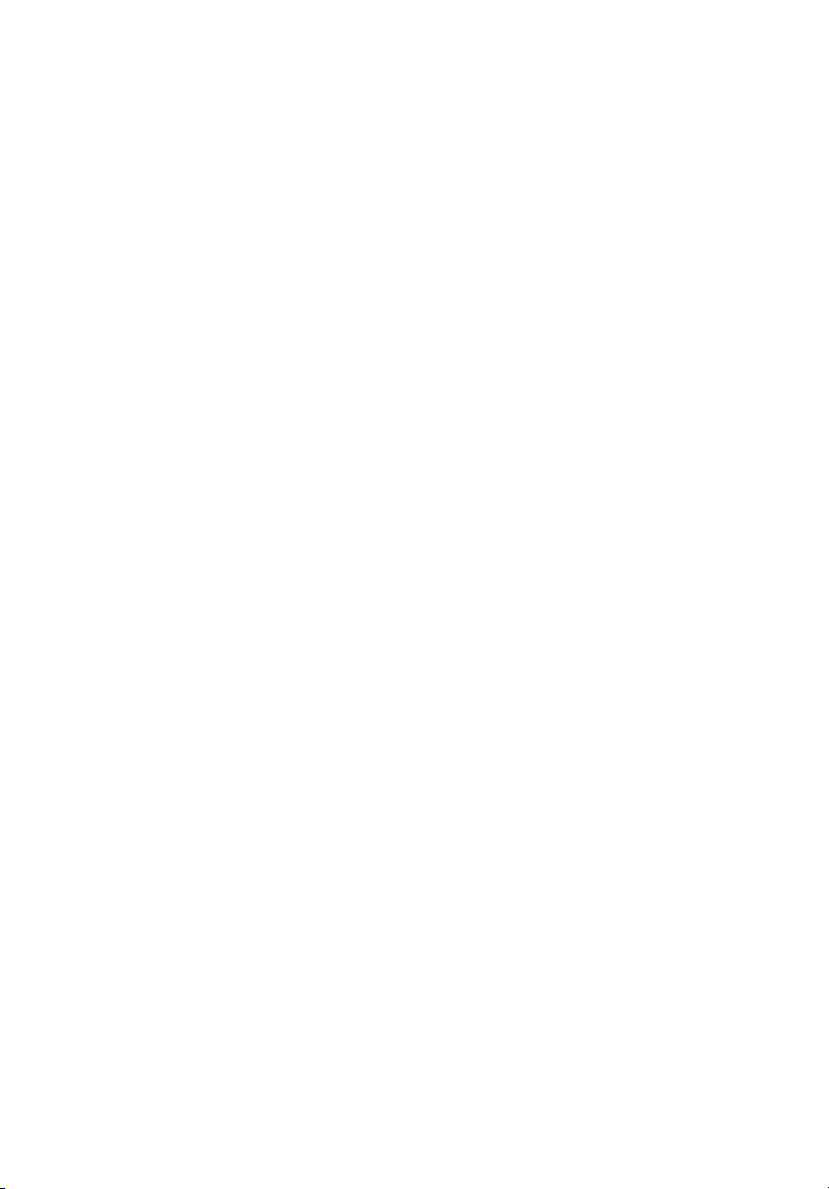
2 Systeemoverzicht22
De behandeling van cd's en dvd's
• Bewaar uw cd's in een cd-doosje wanneer deze niet in gebruik
zijn. Zo voorkomt u krassen en andere vormen van beschadiging.
Vuil of beschadigingen kunnen van invloed zijn op de gegevens op
de cd, de lenslezer van het cd- of dvd-station blokkeren of
verhinderen dat de computer de cd kan lezen.
• Houd cd's altijd aan de rand vast om te voorkomen dat er vlekken
of vingerafdrukken op komen.
• Gebruik een schone, stofvrije doek om cd's te reinigen en veeg
altijd in een rechte lijn van het midden naar de rand. Veeg niet in
een rondgaande beweging.
• Maak uw cd- of dvd-station van tijd tot tijd schoon. Raadpleeg de
reinigingsset voor instructies. Reinigingssets zijn verkrijgbaar in
elke computer- of elektronicawinkel.
Vaste schijf
Uw computer bevat een Enhanced-IDE vaste schijf met een grote
opslagcapaciteit.
“Replacing Veriton 5800's hard disk” op pagina 47/ “Replacing Veriton
Zie
6800/7800's hard disk” op pagina 49
opwaarderen of vervangen van de harde schijf.
voor informatie over het
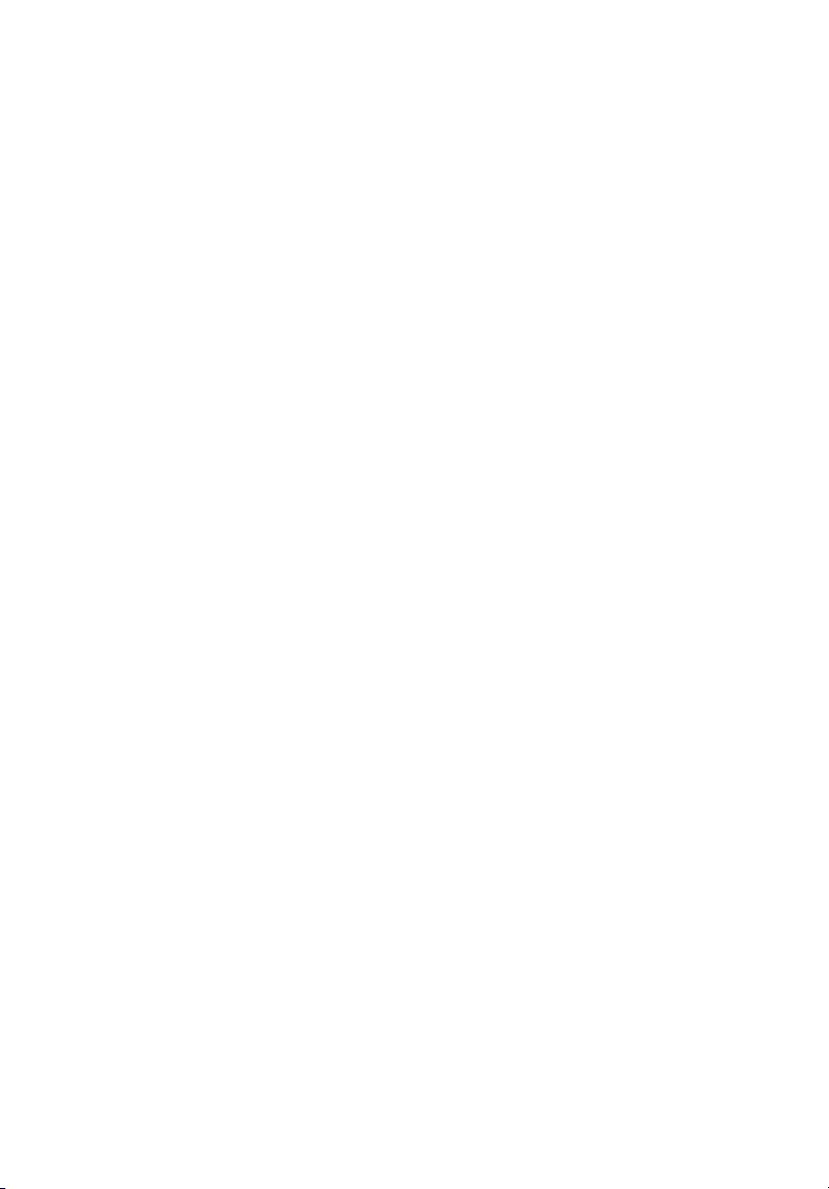
3 De computer
installeren
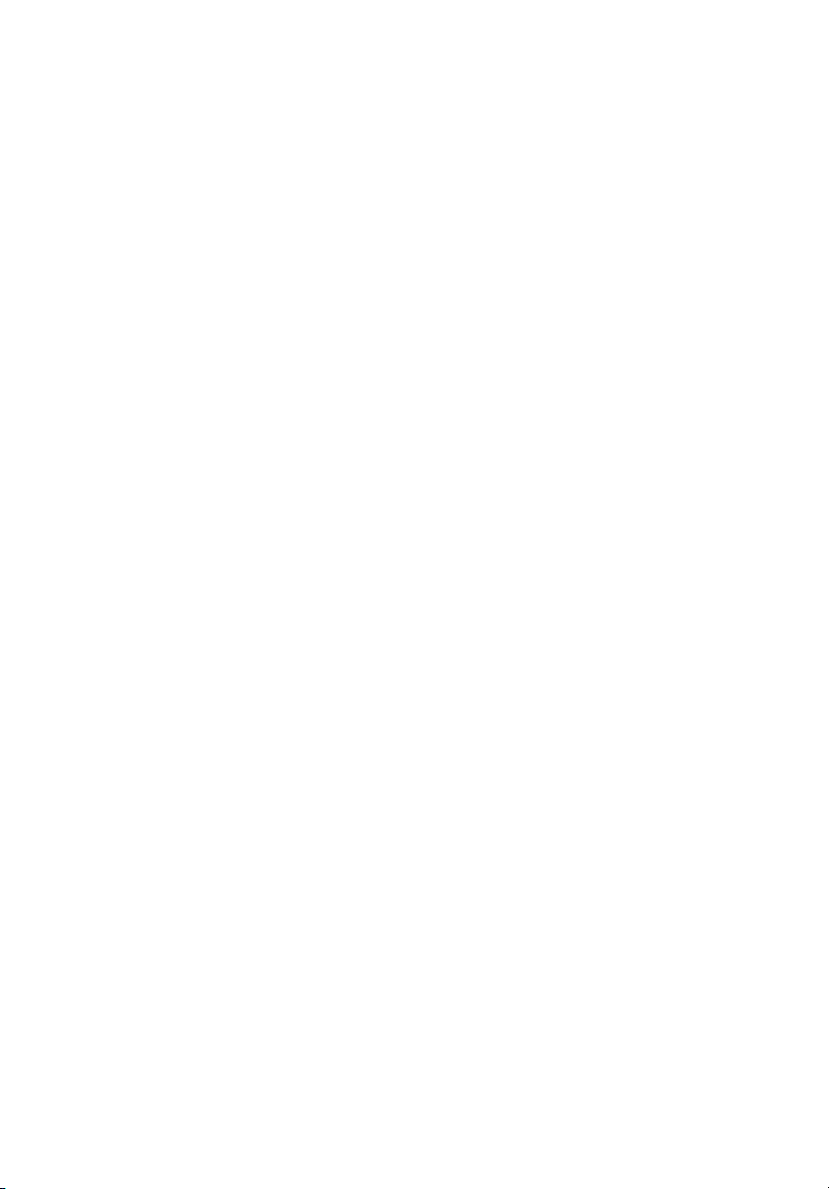
Dit hoofdstuk bevat stapsgewijze instructies
voor het installeren van de computer en het
aansluiten van randapparatuur.

25
Een comfortabele werkplek maken
Veilig en comfortabel werken begint met het opruimen en organiseren
van uw werkplek en het correcte gebruik van de apparatuur. Daarom
is het zeer belangrijk om hiervoor de tijd te nemen en om te bedenken
hoe u uw werkplek inricht. Zie de diagram op de volgende pagina
wanneer u uw systeem instelt.
Hier volgen enkele punten van overweging:
De stoel instellen
Een goede stoel betekent niet automatisch dat u op de juiste wijze
wordt ondersteund. De stoel dient te worden aangepast aan uw
lichaam. Een juiste lichaamshouding zorgt voor meer comfort en
productiviteit.
• Kantel uw stoel niet. Als u een kantelbare stoel hebt, vergrendelt
u de desbetreffende knoppen zodat uw stoel niet naar voren of
naar achteren kantelt als u de computer gebruikt.
• Stel de hoogte van de stoel zodanig in dat uw bovenbenen een
horizontale positie hebben en uw voeten plat op de vloer staan.
• Leun tegen de rugleuning. Uw bovenlichaam moet harder werken
om in evenwicht te blijven als u niet tegen de rugleuning rust.
Opstelling van de Veriton-pc
Houd rekening met de volgende tips wanneer u een standplaats voor
de computer zoekt:

3 De computer installeren26
• Plaats de computer niet in de buurt van materiaal dat
elektromagnetische of radiofrequentiestoringen kan veroorzaken,
zoals radio- en televisietoestellen, kopieermachines of
verwarmings- en airconditioningsapparatuur.
• Vermijd stoffige plaatsen en plaatsen met extreme temperaturen
en vochtigheid.
• U kunt de computer naast uw bureau of onder de tafel plaatsen,
mits uw werk- en bewegingsruimte hierdoor niet worden
belemmerd.
Plaatsing van monitor
Plaats de monitor op de juiste leesafstand, meestal op een afstand van
50 tot 60 centimeter. Stel het scherm zodanig in dat de bovenkant zich
op of net onder ooghoogte bevindt.
De plaatsing van het toetsenbord
De plaats van het toetsenbord speelt een belangrijke rol bij uw
lichaamshouding. Als u het toetsenbord te ver weg plaatst, leunt uw
lichaam naar voren en wordt u in een onnatuurlijke houding
gedwongen. Als u het toetsenbord te hoog plaatst, veroorzaakt dit
extra spanning in uw schouderspieren.
• Het toetsenbord dient net boven uw schoot te worden geplaatst.
Pas de hoogte van het toetsenbord aan met behulp van de
uitklapbare pootjes onder het toetsenbord.
• Houd uw onderarmen horizontaal tijdens het typen. Uw
bovenarmen en uw schouders dienen ontspannen te zijn. Probeer
vervolgens met een lichte aanslag te typen. Als u spanning in uw
schouders of nek voelt, stopt u even en controleert u uw houding.
• Plaats het toetsenbord voor uw beeldscherm. Als u het
toetsenbord naast de monitor plaatst, moet u uw hoofd draaien
terwijl u typt, wat kan leiden tot extra spanning in uw nekspieren
en vervolgens tot nekklachten.
De plaatsing van de muis
• De muis dient op hetzelfde oppervlak te worden geplaatst als het
toetsenbord, zodat u er gemakkelijk bij kunt.
• Pas de positie aan zodat u voldoende bewegingsruimte hebt en u
niet te ver hoeft te reiken of naar voren hoeft te leunen.
• Gebruik uw arm om de muis te bewegen. Leun niet met uw pols
op tafel terwijl u de muis beweegt.

27
Randapparatuur aansluiten
Randapparaten aansluiten op de computer is kinderspel. Over het
algemeen zult u slechts vier apparaten aansluiten: een muis, een
toetsenbord, een monitor en een netsnoer.
Opmerking: De randapparaten in de onderstaande afbeelding
dienen louter als illustratie. De modellen van de apparaten
kunnen verschillen van land tot land.
Uw muis en toetsenbord aansluiten
USB-interface
Sluit uw USB-muis of -toetsenbord aan op een van de USB-poorten die
zich op het voor- en achterpaneel van uw computer bevinden.
PS/2-interface
Stop de kabels van de PS/2-muis en het PS/2-toetsenbord in de PS/2toetsenbordpoort (paars) en -muispoort (groene poort) op het achterpaneel
van uw computer.

3 De computer installeren28
Een beeldscherm aansluiten
Om een beeldscherm aan te sluiten, stopt u gewoon de kabel van het
beeldscherm in de beeldschermpoort (blauwe poort) op het achterpaneel
van uw computer.
Opmerking: Wanneer een VGA-kaart wordt toegevoegd aan de
PCI-E-sleuf, moet het beeldscherm aangesloten zijn op de add-onkaart en de geïntegreerde VGA-kaart zal worden uitgeschakeld.
Opmerking: raadpleeg de handleiding van het beeldscherm voor
extra instructies en informatie.

29
Een netsnoer aansluiten
Let op: Controleer eerst het voltage in uw land. Zorg ervoor dat
dit overeenkomt met de voltage-instelling van uw computer. Als
de instellingen niet overeenkomen, wijzigt u de voltage-instelling
van de computer.
Stel de voltageschakelaar in op het voltage van het lichtnet in het land
waarin u zich bevindt. Sluit het netsnoer aan op de daarvoor bestemde
aansluiting op het achterpaneel van de computer. Sluit het andere
uiteinde van het netsnoer aan op een stopcontact.

3 De computer installeren30
De computer inschakelen
Nadat u de benodigde randapparatuur en het netsnoer hebt
aangesloten, kunt u de computer inschakelen en aan de slag gaan.
Zet de computer als volgt aan:
1 Schakel alle randapparatuur in die op de computer is aangesloten,
zoals de monitor, printer, fax, luidsprekers enzovoort.
2 Druk op het voorpaneel van de computer op de Aan/uit-knop.
Belangrijk: Zorg ervoor dat het netsnoer juist op het stopcontact
is aangesloten. Als u een verlengsnoer met contactdoos of een
stekkerverdeeldoos met een overspanningsbeveiliging gebruikt,
zorg er dan voor dat deze op het stopcontact is aangesloten en is
ingeschakeld.
De computer uitschakelen
Zo schakelt u de computer uit:
Onder Windows® XP:
1 Klik in de taakbalk op Start en klik op Computer uitschakelen. Klik
vervolgens op Uitschakelen.
2 Schakel alle randapparaten uit die op uw computer zijn
aangesloten.
Als u de computer niet op normale wijze kunt uitschakelen, houdt u de
aan/uit-knop ten minste vier seconden ingedrukt. Als u de knop snel
indrukt, is het mogelijk dat de computer alleen in de slaapstand wordt
gezet.

31
Aansluitmogelijkheden
Een printer aansluiten
De computer biedt ondersteuning voor parallelle, seriële en USBprinters.
Als u een parallelle printer wilt aansluiten, sluit u de printerkabel aan
op de parallelle poort (donkerrode poort) op het achterpaneel van
de computer.
Opmerking: De printer onderaan afgebeeld dient uitsluitend ter
referentie. De modellen van de apparaten kunnen verschillen van
land tot land.
Opmerking: Als u een seriële printer gebruikt, sluit u de kabel
van de printer aan op de seriële poort op het achterpaneel van de
computer. Op dezelfde manier sluit u een USB-printer aan door de
printerkabel op een van de USB-poorten op het voor- of
achterpaneel aan te sluiten.

3 De computer installeren32
Een modem aansluiten (optie)
Breng de modemverbinding tot stand door de telefoonkabel en
de handset aan te sluiten op de daarvoor bestemde poorten op
het achterpaneel van de computer.
Een verbinding maken met een netwerk
U kunt uw computer met behulp van een netwerkkabel aansluiten op
een Local Area Network (LAN ). Hiertoe sluit u de netwerkkabel aan op
de netwerkpoort (wit poort)op het achterpaneel van de
computer.
Opmerking: Raadpleeg uw netwerkbeheerder of de handleiding
van uw besturingssysteem voor informatie over het configureren
van de netwerkinstellingen.

Multimedia-apparaten aansluiten
Mogelijkheid om multimedia-apparaten zoals een microfoon,
oortelefoon, hoofdtelefoon, externe luidsprekers of audio line-in
apparaten aan te sluiten. Met deze apparaten kunt u gebruik maken
van de multimediavoorzieningen van uw computer
Opmerking: De multimedia-apparaten onderaan afgebeeld
dienen uitsluitend ter referentie. De daadwerkelijke modellen
zijn anders in verschillende landen.
Sluit de apparaten als volgt aan:
• microfoon: wordt aangesloten op de microfoon-in-aansluiting
(roze aansluiting) op het voor- of achterpaneel van de
computer.
1
.
33
Opmerking: Raadpleeg de documentatie bij elk apparaat voor
informatie over het configureren van multimedia-apparaten.
• oortelefoon, hoofdtelefoon: worden aangesloten op de
hoofdtelefoon-uit-aansluiting (lichtgroene aansluiting) op het
voorpaneel van de computer
2
.

3 De computer installeren34
Opmerking: Om het volume van de hoofdtelefoon aan te passen,
klikt u onderaan op uw scherm in de taakbalk van Windows op het
pictogram voor volumeregeling. Wanneer de volumeregelaar
verschijnt, sleept u het schuifje voor de volumeregeling naar het
gewenste niveau. U kunt ook de knop voor de volumeregeling op
het toetsenbord gebruiken.
• Externe luidsprekers: sluit de luidsprekers aan op de audio-uit/lijnuit-poort (lichtgroene poort) aan de achterzijde van de
computer.

35
• audio/lijn-in-apparaat: wordt aangesloten op de audio-in-/lijn-inaansluiting (lichtblauwe aansluiting) op het achterpaneel van
de computer.
USB-apparaten aansluiten
USB of Universele Seriële Bus is een nieuw type aansluiting dat u in
staat stelt meerdere randapparaten, zoals een digitale camera,
toetsenbord, muis, joystick, scanner, printer en modem, in serie aan
elkaar te koppelen. Met USB vermijdt u een wirwar van kabels en
draden.
De computer wordt geleverd met acht externe USB poorten: vier aan
de voorkant en vier aan de achterkant. Op deze poorten kunt u
apparaten aansluiten die USB 2.0 ondersteunen, zoals webcams en
digitale camera's. De poorten bieden u de mogelijkheid bijkomende
USB-apparaten aan te sluiten zonder overbelasting van uw
systeembronnen.
Als u een USB-apparaat wilt aansluiten, kunt u eenvoudig de kabel van
het apparaat op een van de USB-poorten (zwarte poort) aan de
achterkant en voorkant van de computer aansluiten.

3 De computer installeren36
Opmerking: De USB-apparaten onderaan afgebeeld dienen
uitsluitend ter referentie. De daadwerkelijke modellen zijn anders
in verschillende landen.
Opmerking: De meeste USB-apparaten bevatten een
ingebouwde USB-poort waarop u andere USB-apparaten, al dan
niet in serie, kunt aansluiten.

4 De computer
uitbreiden

In dit hoofdstuk wordt uitgelegd hoe u upgrades
aan de computer kunt toevoegen. U vindt hier
bovendien elementaire informatie over systeemkaarten, die tijdens het aanbrengen van de
upgrades van pas kan komen.

Voorzorgsmaatregelen voor installatie
Lees de volgende gedeelten voordat u een nieuw onderdeel in de
computer installeert. Deze gedeelten bevatten belangrijke informatie
over het voorkomen van statische elektriciteit, alsmede voorzorgsmaatregelen die u voor en na de installatie moet treffen.
Voorzorgsmaatregelen aangaande statische elektriciteit
Statische elektriciteit kan schade aan de processor, schijfstations,
uitbreidingskaarten en andere onderdelen veroorzaken. Houd altijd
rekening met het volgende voordat u onderdelen in de computer
installeert:
1 Verwijder een onderdeel pas uit de beschermende verpakking als
u klaar bent om het te installeren.
2 Draag een polsaardeband en bevestig deze aan een metalen
onderdeel van de computer voordat u onderdelen aanraakt. Als er
geen polsband beschikbaar is, dient u tijdens een procedure
waarvoor u rekening moet houden met statische elektriciteit,
steeds in contact met de computer te blijven.
39
Instructies die voorafgaand aan de installatie moeten worden opgevolgd
Houd altijd rekening met het volgende, voordat u onderdelen
installeert:
1 Schakel de computer en alle aangesloten randapparatuur uit
voordat u de computer opent. Koppel vervolgens alle kabels los.
2 Open de computer volgens de instructies op pagina 39.
3 Volg bij het werken met computeronderdelen de
voorzorgsmaatregelen tegen statische elektriciteit.
4 Verwijder eventuele uitbreidingskaarten of randapparatuur die de
toegang tot de DIMM-aansluitingen of de connector van een
onderdeel belemmeren.
5 Raadpleeg de volgende gedeelten voor specifieke instructies over
het onderdeel dat u wilt installeren.

4 De computer uitbreiden40
Waarschuwing! Als u de computer niet volledig uitschakelt
voordat u met de installatie van onderdelen begint, kan dit
tot ernstige schade leiden. Voer de procedures in de
volgende gedeelten alleen uit als u een gekwalificeerd
onderhoudstechnicus bent.
Instructies die na afloop van de installatie moeten worden opgevolgd
Houd altijd rekening met het volgende nadat u computeronderdelen
hebt geïnstalleerd:
1 Installeer onderdelen altijd volgens de stapsgewijze instructies in
de betreffende hoofdstukken.
2 Plaats eventuele uitbreidingskaarten of randapparatuur die u
eerder hebt verwijderd terug.
3 Plaats het zijpaneel terug.
4 Sluit de benodigde kabels aan en schakel de computer in.

41
Uw Veriton 5800 openen.
Let op: Voordat u verder gaat, moet u de computer en alle
aangesloten randapparatuur uitschakelen. Lees “Instructies die
voorafgaand aan de installatie moeten worden opgevolgd” op
pagina 39.
U moet de computer openmaken om extra onderdelen te installeren.
Raadpleeg het volgende gedeelte voor instructies:
Het zijpaneel verwijderen
1 Schakel de computer uit en maak alle kabels los.
2 Plaats uw computer op een effen, stevig oppervlak.
3 Draak de duimschroeven linksom met uw vingers om het deksel los
te maken.
a Houd de zijkant van het deksel met beide handen vast.
b Schuif het ongeveer 3 centimeter naar achter en til het
voorzichtig omhoog om het los te maken.
De zijpanelen opnieuw installeren
1 Plaats de scharnieren van het zijpaneel tegenover het frame van
de behuizing en schuif het paneel voorzichtig op zijn plaats
2 Zet de zijkleppen vast met de twee schroeven.

4 De computer uitbreiden42
Uw Veriton 6800/7800 openen
Let op: Voordat u verder gaat, moet u de computer en alle
aangesloten randapparatuur uitschakelen. Lees “Instructies die
voorafgaand aan de installatie moeten worden opgevolgd” op
pagina 39.
U moet de computer openmaken om extra onderdelen te installeren.
Raadpleeg het volgende gedeelte voor instructies:
Het zijpaneel verwijderen
1 Schakel de computer uit en maak alle kabels los.
2 Plaats uw computer op een effen, stevig oppervlak.
3 Draak de duimschroeven linksom met uw vingers om het deksel los
te maken.
4 Houd de zijkant van het deksel met beide handen vast. Schuif het
ongeveer 3 centimeter naar achter en til het voorzichtig omhoog
om het los te maken.
Veriton 6800

Veriton 7800
De zijpanelen opnieuw installeren
1 Plaats de scharnieren van het zijpaneel tegenover het frame van de
behuizing en schuif het paneel voorzichtig op zijn plaats
2 Zet de zijkleppen vast met de twee schroeven.
43

4 De computer uitbreiden44
Systeemborden
Indeling van moederbord
Het moederbord wordt toegankelijk wanneer u de computer
openmaakt. In het gedeelte hierna vindt u een illustratie van het
moederbord van uw Veriton series computermodel.

Nr Component Nr Component
1 Geheugensleuven x 4 2 Aansluiting CPU-ventilator
3 CPU-socket 4 ATX 12V voedingsaansluiting
5 Audio-aansluiting
voorpaneel
7 PCI Express x 16-aansluiting 8 Conventionele PCI-
9 CD-ingang 10 PCI Express-aansluiting x 1
11 S/PDIF-uitgang 12 Aansluiting externe COM-poort
13 Aansluiting
systeemventilator
15 BIOS 16 USB-aansluiting voorpaneel
17 Seriële ATA IDE-
aansluitingen x 4
19 Aansluiting behuizingingang 20 Clear CMOS-jumper
21 Lithiumbatterij 22 Aansluiting diskettestation
23 Parallelle ATA IDE-
aansluiting
6 Wisselstroomaansluiting
busaansluitingen x 2
14 Aansluiting Snelknop herstellen
18 Aansluiting voorpaneel
1-2 Normaal (standaard),
2-3 Clear CMOS
24 Aansluiting hoofdvoeding
45

4 De computer uitbreiden46
De prestaties van de computer verhogen
Bepaalde onderdelen van de computer kunnen worden
opgewaardeerd, met name het geheugen, de harde schijf, de CPU en de
uitbreidingskaarten. Wanneer u een computeronderdeel installeert of
verwijdert, moet u rekening houden met de “Voorzorgsmaatregelen
voor installatie” op pagina 39. Om veiligheidsredenen is het aangeraden
deze ingrepen niet zelf uit te voeren. Als u toch zelf een van deze
onderdelen wilt vervangen of opwaarderen, kunt u voor assistentie
contact opnemen met uw leverancier of met een gekwalificeerde
onderhoudstechnicus.
Opmerking: Het getoonde moederbord ziet er mogelijk anders
uit dan het moederbord van uw computer.
Extra geheugen installeren
De vier 240-pins bussen op het moederbord ondersteunen DIMM's van
het type Double Data Rate 2(DDR2) Synchronous Dynamic Random
Access Memory (SDRAM). U kunt DIMM's installeren van 128 MB,
256 MB, 512 MB of 1 GB voor een totale geheugencapaciteit van 4 GB.
De DDR2 DIMM's zouden ook bij een spanning van minder dan 1,8 volt
moeten werken. In de DDR2 DIMM-bussen kunt u PC2-3200/DDR2-400,
of PC2-4300/DDR2-533-modules installeren. Raadpleeg uw leverancier
voor adressen van erkende DIMM-verkopers.
De DDR2 DIMM-bussen werken onafhankelijk van elkaar. Dankzij deze
onafhankelijkheid kunt u DIMM's met verschillende capaciteiten
installeren om verschillende configuraties tot stand te brengen.
Een DDR2 DIMM installeren
Opmerking: De DDR2 DIMM heeft slechts één uitsparing in het
midden.
1 Verwijder het zijpaneel.
2 Zoek de DIMM-bus op het moederbord.

3 Duw de clips aan weerszijden van de DIMM-bus naar buiten zodat
de DDR2 DIMM loskomt (a). Trek de DDR2 DIMM zachtjes uit de bus
(b).
Zo installeert u een DDR2 DIMM:
1 Zoek de DIMM-bus op het moederbord.
2 Plaats de DIMM boven de bus (a). Druk de DDR2 DIMM in de bus
tot de DDR2 DIMM wordt vastgeklemd (b).
47
Opmerking: Er werden voorzieningen getroffen om een correcte
installatie van de DIMM's te verzekeren. Als u een DDR2 DIMM
installeert en u merkt dat deze niet perfect in de bus past, dan
hebt u de module verkeerd geïnstalleerd. Draai de DIMM om en
probeer deze opnieuw aan te brengen.

4 De computer uitbreiden48
De computer opnieuw configureren
De computer bepaalt automatisch hoeveel geheugen er is
geïnstalleerd. Voer het BIOS-programma uit om te zien hoe groot het
totale systeemgeheugen is en noteer de aangegeven waarde.
De harde schijf van de Veriton 5800 vervangen
Volg deze stappen om de vaste schijf van de computer te vervangen:
1 Verwijder het zijpaneel.
2 Koppel alle kabels los die op de harde schijf zijn aangesloten en
trek de harde schijf uit.
3 Verwijder de rails van het station die de harde schijf bevestigen in
het schijfframe en demonteer de harde schijf. Leg de rails opzij.
4 Plaats de nieuwe harde schijf in het frame en maakt hem vast met
de stationsrails.
5 Sluit alle kabels aan op de nieuwe harde schijf.
Opmerking: Controleer of beide uiteinden van de kabels van het
schijfstation stevig zijn aangesloten op de overeenkomende
aansluitingen op het moederbord.
6 Monteer het metalen frame terug in de behuizing.
7 Plaats het deksel van de computer terug .

Uitbreidingskaart installeren
Installeer als volgt een uitbreidingskaart:
1 Verwijder het zijpaneel.
2 Zoek een lege PCI-sleuf op het moederbord.
3 Verwijder de sleufvergrendeling die het kastje aan de computer
bevestigt.
4 Trek de steun uit de behuizing tegenover de geselecteerde lege
sleuf.
5 Verwijder de uitbreidingskaart uit de beschermende verpakking.
6 Plaats de kaart tegenover de lege steun en voeg de kaart
vervolgens in de sleuf in. Zorg ervoor dat de kaart goed vast zit.
7 Zet de kaart vast in de computer met de sleufvergrendeling die u
eerder heeft verwijderd.
49
8 Plaats het zijpaneel terug.
Wanneer u de computer inschakelt, vindt het BIOS (Basic Input/Output
System) de bronnen automatisch en worden deze toegewezen aan de
zojuist geïnstalleerde apparaten.

4 De computer uitbreiden50
De harde schijf van de Veriton 6800/7800 vervangen
Volg deze stappen om de vaste schijf van de computer te vervangen:
1 Verwijder het zijpaneel.
2 Koppel de voedings- en harde schijfkabel los van de harde schijf
(a). Maak de harde schijf van het stationsframe (b).
3 Stop de nieuwe harde schijf in het frame (a).
Sluit de voedings- en harde schijfkabels aan op de nieuwe harde
schijf (b).
Opmerking: Controleer of beide uiteinden van de kabels van het
schijfstation stevig zijn aangesloten op de overeenkomende
aansluitingen op het moederbord.

51
4 Plaats het zijpaneel terug (zie “De zijpanelen opnieuw installeren” op
pagina 43
).
Uitbreidingskaart installeren
Installeer als volgt een uitbreidingskaart:
1 Verwijder het zijpaneel (zie pagina 42).
2 Zoek een lege PCI-sleuf op het moederbord.
3 Verwijder de sleufvergrendeling die het kastje aan de computer
bevestigt.
4 Trek de steun uit de behuizing tegenover de geselecteerde lege
sleuf.
5 Verwijder de uitbreidingskaart uit de beschermende verpakking.
6 Plaats de kaart tegenover de lege steun en voeg de kaart
vervolgens in de sleuf in. Zorg ervoor dat de kaart goed vast zit.
7 Zet de kaart vast in de computer met de sleufvergrendeling die u
eerder heeft verwijderd.
8 Plaats het zijpaneel terug (zie
pagina 43
Wanneer u de computer inschakelt, vindt het BIOS (Basic Input/Output
System) de bronnen automatisch en worden deze toegewezen aan de
zojuist geïnstalleerde apparaten.
).
“De zijpanelen opnieuw installeren” op

4 De computer uitbreiden52

5 Hulpprogramma's

In dit hoofdstuk worden toepassingen beschreven
die op de computer zijn geïnstalleerd.

55
Afhankelijk van de hardware en optionele eigenschappen
geïnstalleerd op de computer, heeft uw systeem verscheidene
hulpprogramma's die zijn ontworpen om de computer te
optimaliseren. Deze programma's kunnen het volgende omvatten:
• Acrobat® Reader™
• LANDesk System Manager Client Manager (optionele)
• Norton AntiVirus
• NTI CD-Maker
•PowerDVD
• BIOS-hulpprogramma
• Acer eManager
Wanneer uw computer is ingesteld met Microsoft® Windows® XP, dan
kunt u de volgende hulpprogramma’s gebruiken om de systeemstatus
in de gaten te houden:
•Back-up
• Schijfdefragmentatie
Alle toepassingen die met uw computer worden meegeleverd, zijn
zeer gemakkelijk te gebruiken. Als u echter meer hulp en informatie
nodig hebt, kunt u de on line-help raadplegen die bij elke toepassing
hoort.
Acrobat Reader
Acrobat Reader is een programma waarmee u bestanden in PDFindeling (Portable Document Format) van Adobe kunt bekijken,
doorbladeren, doorzoeken en afdrukken op alle belangrijke
computerplatformen.
Om een PDF document te lezen kunt u:
• Dubbelklikken op een bestand met een pictogram zoals
hierboven.
of
1 Klik in de taakbalk van windows op Start, ga naar Programs
(Programma's) en selecteer Acrobat Reader.
2 Wanneer de toepassing is geopend, selecteer Openen in het menu
Bestand.
3 Selecteer het gewenste bestand in de verkenner van Bestand
Openen, en klik op de knop Openen.
Meer informatie over Acrobat Reader vindt u in het Acrobat Reader
Help-menu.

5 Hulpprogramma's56
LANDesk System Manager
Met LANDesk System Manager kunt u uw bureaublad beheren via het
Web of standaardnetwerk- of inbelverbindingen. De toe-passing is
compatibel met de geldende beheertools, zoals Wired for
Management 2.0, Desktop Management Interface (DMI) v2.0 en
andere.
LUw computer wordt mogelijk geleverd met een cd met daarop
LANDesk System Manager. Zo installeert u LANDesk System Manager:
1 Plaats de installatie-cd met LANDesk System Manager in de optisch
station.
Let op! Zorg dat u de cd correct in de Optisch station plaatst. Als
de cd onjuist is geplaatst, kunnen zowel de cd als de drive
beschadigd raken.
Zie pagina 20 voor instructies over het plaatsen van een cd in de
Optisch station van de computer.
2 Volg de aanwijzingen op het scherm tot de installatie is voltooid.
Raadpleeg het Help-menu van LANDesk System Manager voor meer
informatie over het gebruik van LANDesk System Manager.
Opmerking: LANDesk System Manager biedt ondersteuning voor
Windows® 2000 en Windows® XP.

Norton AntiVirus
Norton AntiVirus is een antivirusprogramma dat besmette bestanden
zoekt en repareert, waardoor uw computergegevens worden
beschermd tegen virussen en veilig zijn. Ook scant het bijlagen voor
inkomende e-mailberichten op virussen. Het biedt nuttige functies
voor het opsporen en verwijderen van virussen.
Hoe controleer ik o virussen met Norton AntiVirus?
Een volledig systeemscan scant alle bestanden op uw computer. Om
een systeemscan uit te voeren:
1 Start Norton AntiVirus.
Dubbelklik op het pictogram Norton AntiVirus op het
bureaublad.of Klik op het Startmenu op de taakbalk van
Windows, ga naar Programma’s en selecteer Norton AntiVirus.
2 Klik in het hoofdvenster van Norton AntiVirus, op Scannen naar
Virussen (Scan for Viruses).
57
3 Klik in het paneel Scannen naar virussen, op Mijn Computer
scannen (Scan My Computer).
4 Onder Acties (Actions), klik op Scan (Scan).
Wanneer de scan voltooid is verschijnt er een samenvatting.
5 Wanneer u klaar bent met het bekijken van de samenvatting, klikt
u op Voltooien (Finished).

5 Hulpprogramma's58
U kunt automatisch aangepaste virusscans laten uitvoeren, die zelf op
specifieke datums en tijden worden uitgevoerd, of op een periodiek
interval. Wanneer u de computer gebruikt tijdens zo’n scan, merkt u er
niets van omdat de scan op de achtergrond draait.
Raadpleeg het Helpmenu van Norton AntiVirus voor meer informatie.
NTI CD-Maker (voor modellen met cd-rw)
NTI CD-Maker is een toepassing om cd’s op te nemen. U kunt met deze
toepassing audio-, data- en videobestanden maken en kopiëren naar
cd-r of cd-rw -schijven.
Om een audio of data disk te kopiëren:
1 Klik op het pictogram Snel branden op het bureaublad.
2 Plaats de te kopiëren CD in het bronstation en een lege disk in het
doelstation.
3 Kies de bron en doelstations in de keuzelijsten.

4 Klik op de knop Start om het kopiëren te starten.
Voor meer informatie over NTI CD-Maker en andere functies van deze
toepassing, zie het Help menu van NTI CD-Maker.
59

5 Hulpprogramma's60
PowerDVD (voor modellen met dvd)
PowerDVD is een kwalitatief hoogwaardige softwaretoepassing die als
dvd-speler functioneert en waarmee u films en karaoke-materiaal van
hoge kwaliteit op een multimedia-pc kunt afspelen. U kunt dvd’s met
een hoge resolutie of MPEG-2-bestanden met MPEG-2-video en Dolby
Digital (AC-3)-audio afspelen en weergeven. PowerDVD biedt alle
gewenste navigatieopdrachten alsmede geavanceerde functies voor
bv. ‘multi-angle switching’, selectie van meerdere talen en meerdere
ondertitels, en er is ook gedacht aan ouderlijke beveiliging. Het
programma is bovendien voorzien van de Internet Enabling-functie
van i-Power, wat een rechtstreekse koppeling is naar on-line dvdmateriaal via de PowerDVD Desktop Portal-pagina.
Hoe open ik PowerDVD en bekijk ik een DVD?
In de meeste gevallen opent PowerDVD automatisch een
weergavevenster, een controlepaneel en begint met afspelen wanneer
u een DVD in uw optisch station stopt.
Wanneer PowerDVD niet automatisch opent:
1 Klik op de knop Start in op de taakbalk.
2 Ga naar Programma’s.
3 Klik op het tabblad Cyberlink PowerDVD.
4 Selecteer PowerDVD.
Wanneer PowerDVD opent, drukt u op de knop Afspelen om de
DVD te starten.
Voor meer informatie over Cyberlink PowerDVD en de andere functies
van de toepassing, zie het Help menu van PowerDVD.

61
BIOS-hulpprogramma
Het BIOS-hulpprogramma is een configuratieprogramma voor de
hardware dat in het BIOS (Basic Input/Output System) van uw
computer is ingebouwd. Omdat de meeste computers reeds zijn
geconfigureerd en geoptimaliseerd, is het niet nodig dit
hulpprogramma uit te voeren. Als u echter op problemen met de
configuratie stuit en het bericht "Run Setup" krijgt, dient u dit
hulpprogramma wel uit te voeren.
Opmerking: Voordat u het BIOS uitvoert, moet u ervoor zorgen
dat u alle geopende bestanden hebt opgeslagen. De computer
wordt onmiddellijk opnieuw opgestart nadat u de Setup hebt
afgesloten.
Om het BIOS te openen drukt u op de Del-toets tijdens het opstarten
van de computer.
Programma's opnieuw installeren
Als u een van de vooraf geïnstalleerde programma's hebt verwijderd
en u het programma opnieuw wilt installeren, gaat u als volgt te werk:
1 Zorg ervoor dat de computer is ingeschakeld.
2 Plaats de System-cd in het cd-rom- of dvd-romstation.
3 Selecteer de toepassing die u opnieuw wilt installeren.
4 Volg de aanwijzingen op het scherm tot de installatie is voltooid.

5 Hulpprogramma's62
Uw systeem herstellen
Als de bestanden van uw besturingssysteem verloren of beschadigd zijn, zal het
herstelproces de oorspronkelijke standaardinstellingen of uw laatste
systeemback-up terugzetten. Uw computer uit de Acer Veriton-serie bevat een
knop OBR (OneButton Recovery= herstellen met één knop). Hiermee kunt u uw
systeem snel en eenvoudig herstellen.
OBR werkt vanaf een verborgen partitie op uw harde schijf die alle vereiste
informatie bevat om uw systeem te herstellen.
Er zijn twee manieren om uw systeem te herstellen. De eerste is op basis van de
oorspronkelijke instellingen van uw systeem en de tweede op basis van een
systeemback-up.
Waarschuwing Als u de herstelbewerking start terwijl het
besturingssysteem in werking is, kan dit resulteren in abnormaal
uitschakelen en kan uw huidig besturingssysteem onstabiel of
onbruikbaar worden.

U kunt ook de onderstaande stappen volgen:
1 Zoek de OBR-knop. Zie “Achterpaneel” op pagina 12.
2 Druk op de knop. Een van de volgende schermen zal na enkele
ogenblikken verschijnen op uw beeldscherm. Geef uw wachtwoord op.
63
3 Selecteer "System Recovery." (Systeemherstel)

4 Selecteer "Factory Default Image" (Standaardimage).
5 Hulpprogramma's64

5 U zou het volgende scherm moeten zien:
65

5 Hulpprogramma's66
Opgelet! Wanneer u de herstelbewerking uitvoert, worden alle
eerder opgeslagen bestanden op uw computer gewist. Zorg er dus
voor dat u een back-up maakt van uw belangrijke bestanden
voordat u het herstelproces start.
Opmerking: Deze functie neemt 2 GB in beslag op een verborgen
partitie van uw harde schijf.
6 Als u probeert uw systeem te herstellen met de functie OneButton
Recovery (Herstellen met één knop) en het systeem in dat geval NIET
reageert, neem dan onmiddellijk contact op met uw lokale verdeler of een
erkende Acer-vertegenwoordiger.

67
Acer eManager
Acer eManager is een eenvoudig en gemakkelijk te gebruiken portaal
voor het beheer van uw nieuwe Acer desktopcomputer. eManager
bevat:
• Acer eLock — om uw gegevensbeveiliging te garanderen.
• Acer eSettings — Maakt het instellen en beveiligen van het
beheersysteem gemakkelijk.
• Acer eRecovery — Maakt back-ups en herstelt
systeemconfiguraties op een betrouwbare manier.

5 Hulpprogramma's68
Acer eLock
Acer eLock is a beveiligingshulpprogramma dat is inbegrepen bij Acer
eManager en specifiek werd ontwikkeld voor Acer desktopcomputers.
Met dit hulpprogramma kunt u de USB-gegevens en de optische en
diskettestations op uw computer vergrendelen zoadat de gegevens
niet kunnen worden gestolen wanneer u de computer onbewaakt
achterlaat.
• USB-gegevensapparaten — dit omvat USB-schijfstations, USBpenstations, USB-flashstations, USB-MP3-stations en alle
andere USB-stations die een map Z: zouden maken wanneer
ze op het systeem worden aangesloten.
• Optische stations — dit omvat elk type cd-rom- of DVDromstation.
• Diskettestations — alleen 3,5" diskettes.
Om Acer eLock te activeren, moet u eerst een wachtwoord instellen.
Zodra dit is ingesteld, kunt u vergrendelingen toepassen op elk van de
drie apparaattypes. De vergrendeling wordt onmiddellijk ingesteld
zonder dat u opnieuw moet opstarten.
Als u een leeg wachtwoord instelt, zal eLock de basisinstellingen
herstellen zodat alle vergrendelingen worden verwijderd.
Opmerking: Denk eraan dat er, wanneer u uw wachtwoord
verliest of vergeet, geen enkele methode is om uw wachtwoord
opnieuw in te stellen. U kunt alleen uw computer opnieuw
formatteren of uw pc naar een onderhoudscentrum van Acer
brengen. Denk er dus aan uw wachtwoord te onthouden of dit
ergens te noteren.

69
Acer eSettings
Acer eSettings is een systeemhulpprogramma dat bij Acer eManager is
inbegrepen en specifiek voor Acer desktopcomputers werd
ontwikkeld. Met dit hulpprogramma kunt u de hardwarespecificaties
en de gezondheidsstatus van het systeem controleren. Bovendien
bevat Acer eSettings meerdere interne functies die zijn
geoptimaliseerd voor uw Windows besturingssysteem, zodat uw
computer sneller, vloeiender en beter kan werken.
Acer eSettings biedt u ook:
• Een eenvoudige grafische gebruikersinterface waarmee u
probleemloos door het programma kunt navigeren.
• Een weergave van de algemene systeemstatus en
geavanceerde controle voor intense gebruikers.
• Een logboekregistratie wanneer een hardwarecomponent
wordt verwijderd of vervangen.
• De mogelijkheid het geheugen onmiddellijk te optimaliseren
om verloren geheugenbronnen of openingen in de
geheugenbronnen vrij te maken.
• De mogelijkheid persoonlijke instellingen te migreren.
• Een geschiedenislogboek bij te houden van alle
waarschuwingen die eerder werden gegeven.

5 Hulpprogramma's70
Acer eRecovery
Acer eRecovery is een krachtig hulpprogramma dat de behoefte aan
herstelschijven die door de fabrikant worden geleverd, overbodig
maakt. Het hulpprogramma Acer eRecovery neemt ruimte in op een
verborgen partitie van de harde schijf van uw systeem en biedt u de
mogelijkheid back-up/herstelbewerkingen uit te voeren en backupimages te branden op CD of DVD, afhankelijk van de
systeemconfiguratie.
Raadpleeg het on line helpbestand van Acer eManager voor meer
informatie.

Back-up gebruiken (alleen Windows® XP)
De Back-up functie maakt kopieën van informatie op de harde schijf.
Wanneer die originele informatie op de harde schijf is gewist of
overgeschreven, of ontoegangkelijk wordt door een fout op de harde
schijf, kunt u de kopie gebruiken om de verloren of beschadigde
gegevens te herstellen.
Hoe maak ik reservekopieën van mijn harde schijf?
De Back-up functie uitvoeren:
1 Klik op Start op de taakbalk.
2 Ga naar Programma’s.
3 Klik op Bureau-accessoires.
4 Selecteer Systeemwerkset.
5 Klik op Back-up.
71
Wanneer Back-up start, volg de instructies op het scherm om een backup profiel en een rooster in te stellen.
Voor meer informatie over Back-up, zie de Windows® XP help.

5 Hulpprogramma's72
Schrijfdefragmentatie (alleen Windows® XP)
De functie schijfdefragmentatie consolideert bestanden en mappen op
de harde schijf van de computer. Hierdoor kan de computer bestanden
en mappen sneller lezen en nieuwe gegevens efficiënter opslaan. Door
bestanden en mappen te consolideren, consolideert de
schijfdefragmentatie ook de vrije ruimte op het station, waardoor het
onwaarschijnlijker dat nieuwe bestanden worden gefragmenteerd.
Hoe defragmenteer ik mijn harde schijf?
Om de Schijfdefragmentatie uit te voeren:
1 Klik op Start op de taakbalk.
2 Ga naar Programma’s.
3 Klik op Bureau-accessoires.
4 Selecteer Systeemwerkset.
5 Klik op Schijfdefragmentatie.
Wanneer de Schijfdefragmentatie opent, selecteer een station/volume
en klik op Analyseren (Analyze). Het systeem onderzoekt snel het
volume en bepaalt of het nodig is om te defragmenteren.
Voor meer informatie over Schijfdefragmentatie, zie de Windows® XP
help.

6 Veelgestelde
vragen

In dit hoofdstuk wordt uitgelegd wat u kunt
doen als uw computer niet correct werkt. Als
er een ernstiger probleem optreedt, dient u
echter contact op te nemen met uw
leverancier of de afdeling voor technische
ondersteuning (global.acer.com).

75
Veelgestelde vragen
De volgende vragen geven mogelijke problemen weer die zich kunnen
voordoen tijdens het gebruik van uw computer. Elke vraag wordt
gevolgd door een eenvoudig antwoord en een mogelijke oplossing
voor het probleem.
V: Ik heb de stroomschakelaar ingedrukt, maar het systeem start niet.
A: Controleer de LED naast de aan/uit-knop.
Als de LED niet brandt, krijgt het systeem geen stroom. Voer een van
de volgende handelingen uit:
• Controleer of de voltageselectieschakelaar op het achterpaneel
van de computer is ingesteld op het juiste voltage.
• Controleer of het netsnoer goed in het stopcontact zit.
• Als u een verlengsnoer met contactdoos of een
stekkerverdeeldoos met een overspanningsbeveiliging gebruikt,
zorg er dan voor dat deze op het stopcontact is aangesloten en is
ingeschakeld.
Als de LED brandt, controleert u het volgende:
• Is er een diskette in het diskettestation geplaatst waarmee het
systeem niet kan worden opgestart (een diskette zonder
systeembestanden)? Zo ja: verwijder de diskette of vervang deze
door een diskette met systeembestanden en druk op <Ctrl> +
<Alt> + <Del> om de computer opnieuw op te starten.
• Het is mogelijk dat er bestanden van het besturingssysteem zijn
beschadigd of ontbreken. Plaats de opstartdiskette die u tijdens de
installatie van Windows hebt gemaakt, in het diskettestation en
druk op <Ctrl> + <Alt> + <Del> om de computer opnieuw op te
starten. Hierdoor wordt automatisch een systeemdiagnose
gemaakt en de nodige herstelactiviteiten uitgevoerd. Als het diagnoseprogramma echter nog steeds een probleem aangeeft, dient
u mogelijk het herstelproces uit te voeren om de fabriekinstellingen van het systeem te herstellen.
Opmerking: Voor meer informatie over het herstellen van uw
systeem, zie “Acer eRecovery” op pagina 70.

6 Veelgestelde vragen76
V: Er wordt niets op het scherm weergegeven.
A: De functie voor stroombeheer van de computer schakelt het scherm
automatisch uit om stroom te besparen. Druk op een willekeurige
toets om het scherm weer te activeren.
Als een toets niet werkt, kunt u uw computer opnieuw starten. Als het
opnieuw starten van uw computer niet werkt, neem dan contact op
met uw leverancier of onze dienst voor technische ondersteuning.
V: De printer werkt niet.
A: Doe het volgende:
• Controleer of de printer op een stopcontact is aangesloten en is
ingeschakeld.
• Controleer of de printerkabel goed op de parallelle poort van de
computer en op de overeenkomstige poort op de printer is
aangesloten. Zie “Een printer aansluiten” op pagina 31 voor
informatie over het aansluiten van een printer op de computer.
• Raadpleeg de documentatie van de printer voor aanvullende
informatie over de printer.
V: Er komt geen geluid uit de computer.
A: Controleer het volgende:
• Het volume is mogelijk gedempt. Zoek op de taakbalk het
pictogram voor volumeregeling op. Als op het pictogram een
rondje met een rode streep wordt weergegeven, klikt u op het
pictogram en schakelt u het selectievakje Dempen uit. U kunt ook
op de volumeregeling/demping-knop op uw USB-toetsenbord
drukken om het geluid in of uit te schakelen.
• Als er een oor- of hoofdtelefoon of externe luidsprekers zijn
aangesloten op de lijn-uit-poort van uw computer, worden de
interne of ingebouwde luidsprekers automatisch uitgeschakeld.

77
V: Het systeem kan de gegevens op een diskette, vaste schijf, cd of dvd
niet lezen.
A: Controleer het volgende:
• Zorg ervoor dat u het juiste type schijf of gebruikt. Zie “Optisch
station” op pagina 20.
• Controleer of de cd of dvd juist in het station is geplaatst.
• Controleer of de cd of dvd schoon is en geen krassen bevat.
• Controleer het station door een goede (onbeschadigde) schijf te
gebruiken. Wanneer het station de informatie op de goede schijf
niet kan lezen, dan kan er een probleem zijn met het station.
Neem in dat geval contact op met uw leverancier of de afdeling
voor technische ondersteuning.
V: Het systeem kan geen data wegschrijven naar de harde schijf of de
cd-r/cd-rw-drive.
A: Controleer het volgende:
• Controleer of de diskette of de vaste schijf niet tegen schrijven is
beveiligd. Zie het deel “Optisch station” op pagina 20.
• Zorg dat u het juiste type schijf of diskette gebruikt. Zie het deel
“Optisch station” op pagina 20.

6 Veelgestelde vragen78

Appendix A:
Verklaringen

In deze appendix vindt u een overzicht van de
algemene verklaringen voor de computer.

81
Overeenstemming ENERGY STAR richtlijnen
Als Energy Partner, heeft Acer Inc. verklaard dat dit product voldoet
aan de ENERGY STAR richtlijnen voor efficiënt energieverbruik.
FCC verklaring
Dit apparaat is getest en voldoet aan de voorschriften voor een
digitaal apparaat van klasse B conform Deel 15 van de FCC-regels. Deze
voorschiften zijn opgesteld om een redelijke bescherming te bieden
tegen schadelijke interferentie bij gebruik binnenshuis. Deze
apparatuur genereert hoogfrequentie-energie en kan deze uitstralen.
Als de apparatuur niet overeenkomstig de instructies wordt
geïnstalleerd, kan dit storingen veroorzaken in de ontvangst van radio
of televisie.
Er kan echter geen garantie worden gegeven dat bepaalde installaties
storingsvrij zullen functioneren. U kunt controleren of de apparatuur
storing veroorzaakt door deze uit te schakelen. Als de storing stopt,
wordt deze waarschijnlijk veroorzaakt door de apparatuur.
Veroorzaakt de apparatuur storingen in radio- of televisieontvangst,
dan kan de gebruiker de storing proberen te verhelpen door één of
meer van de volgende maatregelen te nemen:
• Draai de televisie- of radioantenne totdat de storing stopt.
• Vergroot de afstand tussen de apparatuur en de radio of televisie.
• Sluit de apparatuur aan op een ander circuit dan dat waarop de
radio en televisie zijn aangesloten.
• Consulteer uw dealer of een ervaren radio/televisie reparateur
voor hulp.
Verklaring: Afgeschermde kabels
Om te voldoen aan de FCC-richtlijnen, moeten alle verbindingen met
andere computerapparaten tot stand worden gebracht met
afgeschermde kabels.
Verklaring: Randapparatuur
Alleen randapparaten (invoer/uitvoer apparaten, terminals, printers,
enz.) die voldoen aan de Klasse B voorschriften mogen worden
aangesloten op dit apparaat. Het gebruik van apparaten die niet
voldoen aan de voorschriften resulteert waarschijnlijk in storing van
radio- en televisieontvangst.

Appendix A: Verklaringen82
FCC Let op
Wijzigingen aan de apparatuur zonder schriftelijke toestemming van
de fabrikant kunnen de bevoegdheid van de gebruiker voor het
bedienen van de computer, welke is verleend door de Federal
Communications Commission, teniet doen.
Voorwaarden voor gebruik
Dit apparaat voldoet aan de voorschriften van Deel 15 van de FCCregels. Voor het gebruik moet worden voldaan aan twee voorwaarden:
(1) dit apparaat mag geen schadelijke interferentie veroorzaken, en (2)
dit apparaat moet ontvangen interferentie accepteren, inclusief
interferentie die een ongewenst effect kan veroorzaken.
Verklaring: Canadese gebruikers
This Class B digital apparatus meets all requirements of the Canadian
Interference-Causing Equipment Regulations.
Remarque à l’intention des utilisateurs canadiens
Cet appareil numérique de la classe B respected toutes les exigences du
Règlement sur le materiel brouilleur du Canada.
Verklaring van overeenstemming voor EU landen
Hierbij verklaart Acer dat deze personal computer in overeenstemming
is met de essentiële vereisten en andere relevante richtlijnen van
Voorschrift 1999/5/EC.
Modemverklaringen
Mededeling voor VS
Dit apparaat voldoet aan de voorschriften van Deel 68 van de FCCregels. Aan de onderkant van het modem bevindt zich een label
waarop, onder andere, het FCC registratie nummer en het Ringer
Equivalence Number (REN) staan van dit apparaat. Op verzoek, moet u
deze informatie kunnen geven aan uw telefoonbedrijf.

83
Indien uw telefoonapparatuur schade veroorzaakt aan het
telefoonnetwerk, kan het telefoonbedrijf uw aansluiting tijdelijk
afsluiten. Indien nodig wordt u vooraf gewaarschuwd. Indien een
waarschuwing vooraf niet mogelijk is, wordt u zo spoedig mogelijk
gewaarschuwd. U wordt ook ingelicht over het recht een klacht in te
dienen bij de FCC.
Het telefoonbedrijf kan veranderingen aanbrengen in de
voorzieningen, apparatuur, werking of procedures die het correct
functioneren van uw apparatuur kunnen beïnvloeden. U zult vooraf
worden gewaarschuwd zodat u de gelegenheid heeft om
ononderbroken gebruik te maken van de telefoondiensten.
Indien dit apparaat niet correct werkt, verwijder deze dan van de
telefoonlijn om te bepalen of deze de oorzaak van het probleem is.
Indien het probleem ligt bij de apparatuur, gebruik deze dan niet meer
en neem contact op met uw dealer of verkoper.
WAARSCHUWING: Om het risico op brand te verminderen, gebruikt u
alleen No. 26 AWG of grotere UL Listed of CSA Certified
Telecommunicatie lijnsnoer.
TBR 21
Dit apparaat is goedgekeurd [Council Decision 98/482/EC - "TBR 21"]
voor pan-Europese aansluiting van een enkele terminal op het Public
Switched Telephone Network (PSTN). Door de verschillen tussen de
afzonderlijke PSTNs in verschillende landen, vormt deze goedkeuring
alleen geen onvoorwaardelijke garantie voor succesvol functioneren
op elk PSTN eindpunt. Indien u problemen ervaart, kunt u in eerste
instantie contact opnemen met uw leverancier.
Mededeling voor Australië
Gerbuik, wegens veiligheidsredenen, alleen koptelefoons met een
label telecommunicatie overeenstemming. Dit omvat ook
consumenten-electronica die eerder gelabeld is.
Belangrijke veiligheidsaanwijzingen
Lees deze aanwijzingen aandachtig door. Bewaar de aanwijzingen,
zodat u deze in de toekomst kunt raadplegen.
1 Volg alle waarschuwingen en aanwijzingen die aangegeven zijn
op het product zelf.

Appendix A: Verklaringen84
2 Haal de stekker van dit apparaat uit het stopcontact voordat u het
apparaat reinigt. Gebruik geen vloeibare schoonmaakmiddelen of
schoonmaakmiddelen uit spuitbussen. Reinig alleen met een
vochtige doek.
3 Geruik het apparaat niet in de buurt van water.
4 Plaats het product niet op een instabiel wagentje, onderstel of
tafel. Het product kan ernstige schade oplopen wanneer u het laat
vallen.
5 Sleuven en openingen zijn voor ventilatie; deze verzekeren het
betrouwbaar functioneren en beschermen tegen oververhitting.
Deze openingen mogen niet geblokkeerd of toegedekt worden.
Deze openingen mogen nooit geblokkeerd worden door het
apparaat te plaatsen op een bed, bank, kleed of een soortgelijk
oppervlak. Het apparaat mag nooit in de buurt of op een
verwarming worden geplaatst. Het mag niet worden ingebouwd,
tenzij er genoeg ventilatie is.
6 Dit apparaat moet op een stroombron worden aangesloten, zoals
aangegeven op het markeringslabel. Wanneer u niet zeker weet
welk type stroom aanwezig is, raadpleeg dan uw dealer of lokaal
energiebedrijf.
7 Plaats geen objecten op de stroomkabel. Plaats het apparaat niet
in het looppad van anderen.
8 Indien een verlengsnoer wordt gebruikt, zorg dat de totale
ampèrebelasting op de stekkerdoos niet meer is dan de
belastingscapaciteit van de stroomkabel. Let er op dat de totale
ampèrebelasting van de apparaten in het stopcontact niet de
capaciteit van de zekering overschrijdt .
9 Steek nooit voorwerpen door de openingen van dit apparaat.
Deze kunnen contact maken met onderdelen waarop een
gevaarlijk hoge spanning staat, of kortsluiting veroorzaken wat
kan resulteren in brand of een electrische schok. Mors geen
vloeistof op het apparaat.
10 Probeer het apparaat niet zelf te repareren. Het apparaat openen
of het verwijderen van de behuizing kan u blootstellen aan
gevaarlijke stroomspanningen of andere risico’s. Laat elke
reparatie over aan gekwalificeerd onderhoudspersoneel.
11 Verwijder de kabel uit het stopcontact en laat gekwalificeerd
onderhoudspersoneel het apparaat repareren in de volgende
gevallen:

a Wanneer de stroomkabel- of stekker beschadigd of versleten
is.
b Wanneer vloeistof in het apparaat is gemorst.
c Wanneer het product heeft blootgestaan aan regen of water.
d Wanneer het product niet normaal werkt terwijl de
bedieningsinstructies gevolgd zijn. Stel alleen regelaars bij die
worden behandeld in de gebruiksaanwijzing. Onjuist
bijstellen van andere regelaars kan schade veroorzaken en
kan tot gevolg hebben dat uigebreide werkzaamheden door
een gekwalificeerde technicus nodig zijn om het product weer
in de normale toestand te brengen.
e Het apparaat is gevallen of de behuizing is beschadigd.
f Het apparaat vertoont duidelijke wijzigingen in de prestaties.
Dit geeft aan dat het apparaat aan een onderhoudsbeurt toe
is.
12 Gebruik alleen het juiste type stroomkabel (meegeleverd in de
doos met accessoires). Dit dient een verwijderbaar snoer te zijn: UL
listed/CSA certificering, type SPT-2, 7A 125V minimum,
goedgekeurd door VDE of een vergelijkbare instelling. Maximum
lengte is 4.6 meter.
13 Koppel altijd alle telefoonlijnen los van de wandcontactdoos
voordat dit apparaat gerepareerd of gedemonteerd wordt.
14 Voorkom het gebruik van een telefoonlijn (anders dan draadloos
type) tijdens ondweer. Er bestaat een klein risico op electrische
schok door blikseminslag.
85

Appendix A: Verklaringen86
Mededeling auteursrechtelijke bescherming van Macrovision
Dit product bevat technologie voor auteursrechtelijke bescherming die door
V.S.-patenten en andere intellectuele eigendomsrechten is beschermd Het
gebruik van deze auteursrechtelijke beveiligingstechnologie moet worden
toegelaten door Macrovision en is bedoeld voor thuisgebruik en andere
beperkte weergavetoepassingen, tenzij anders is toegestaan door Macrovision.
Reverse engineering of ontleden van het product is verboden.
V.S.-patenten nrs. 4,631,603; 4,819,098; 4,907,093; 5,315,448 en 6,516,132.
Verklaring Lithiumbatterij
VOORZICHTIG:
Bij onjuiste vervanging van de batterij bestaat ontploffingsgevaar.
Vervang de batterij alleen door hetzelfde type of een vergelijkbaar
type batterij dat is aanbevolen door de fabrikant. Voer de gebruikte
batterijen af volgens de aanwijzingen van de fabrikant.
ADVARSEL!
Lithiumbatteri - Eksplosionsfare ved fejlagtig håndtering. Udskiftning
må kun ske med batteri af samme fabrikat og type. Léver det brugte
batteri tilbage til leverandøren.
ADVARSEL
Eksplosjonsfare ved feilaktig skifte av batteri. Benytt samme
batteritype eller en tilsvarende type anbefalt av apparatfabrikanten.
Brukte batterier kasseres i henhold til fabrikantens instruksjoner.
VARNING
Explosionsfara vid felaktigt batteribyte. Anvãnd samma batterityp eller
en ekvivalent typ som rekommenderas av apparattillverkaren. Kassera
anvãnt batteri enligt fabrikantens instruktion.
VAROITUS
Päristo voi räjähtää, jos se on virheellisesti asennettu. Vaihda paristo
ainoastaan laitevalmistajan suosittelemaan tyyppiin. Hävitä käytetty
paristo valmistajan ohjeiden mukaisesti.
VORSICHT!
Explosionsgefahr bei unsachgemäßen Austausch der Batterie Ersatz
nur durch denselben oder einem vom Hersteller empfohlenem
ähnlichen Typ. Entsorgung gebrauchter Batterien nach Angaben des
Herstellers.

87
Verklaring stralingsnormering
Het CD of DVD station dat wordt gebruikt in deze computer is een
laserproduct. Het classificatielabel van het CD of DVD station
(hieronder getoond) bevindt zich op het station.
LASERPRODUCT KLASSE 1
VOORZICHTIG: ONZICHTBARE LASERSTRALING INDIEN GEOPEND.
VOORKOM BLOOTSTELLING AAN STRAAL.
APPAREIL A LASER DE CLASSE 1 PRODUIT
LASERATTENTION: RADIATION DU FAISCEAU LASER INVISIBLE EN CAS
D’OUVERTURE. EVITTER TOUTE EXPOSITION AUX RAYONS.
LUOKAN 1 LASERLAITE LASER KLASSE 1
VORSICHT: UNSICHTBARE LASERSTRAHLUNG, WENN ABDECKUNG
GEÖFFNET NICHT DEM STRAHLL AUSSETZEN
PRODUCTO LÁSER DE LA CLASE I
ADVERTENCIA: RADIACIÓN LÁSER INVISIBLE AL SER ABIERTO. EVITE
EXPONERSE A LOS RAYOS.
ADVARSEL: LASERSTRÅLING VEDÅBNING SE IKKE IND I STRÅLEN.
VARO! LAVATTAESSA OLET ALTTINA LASERSÅTEILYLLE.
VARNING: LASERSTRÅLNING NÅR DENNA DEL ÅR ÖPPNAD ÅLÅ
TUIJOTA SÅTEESEENSTIRRA EJ IN I STRÅLEN
VARNING: LASERSTRÅLNING NAR DENNA DEL ÅR ÖPPNADSTIRRA EJ
IN I STRÅLEN
ADVARSEL: LASERSTRÅLING NAR DEKSEL ÅPNESSTIRR IKKE INN I
STRÅLEN

Appendix A: Verklaringen88
Federal Communications Comission
Declaration of Conformity
This device complies with Part 15 of the FCC Rules. Operation is subject to the
following two conditions: (1) This device may not cause harmful interference,
and (2) This device must accept any interference received, including
interference that may cause undesired operation.
The following local manufacturer/importer is responsible for this declaration:
Product name: Personal computer
Model: Veriton 5800/6800/7800
Name of responsible party: Acer America Corporation
Address of responsible party:
2641 Orchard Parkway
San Jose, CA 95134
USA
Contact person: Mr. Young Kim
Tel: 408-922-2909
Fax: 408-922-2606

Declaration of Conformity for CE marking
Name of manufacturer: Acer Inc.
Address of manufacturer: 8F, 88, Sec. 1, Hsin Tai Wu Rd.
Hsichih, Taipei Hsien 221
Taiwan, ROC
Declares that product: Personal computer
Model: Veriton 5800/6800/7800
Conforms to the EMC Directive 89/336/EEC as attested by conformity with the
following harmonised standards:
EN55022:1994 /A2: 1997: Limits and Methods of Measurement of Radio
Interference characteristics of Information Technology Equipment
EN55024: 1998/A1: 2001: Information technology equipment — Immunity
characteristics — Limits and methods of measurement including:
EN61000-4-2: 1995/A1: 1998/A2: 2001 EN61000-4-6: 1996/A1: 2001
EN61000-4-3: 1996/A1: 1998 EN61000-4-8: 1993/A1: 2001
EN61000-4-4: 1995/A2: 2001 EN61000-4-11: 1994/A1: 2001
EN61000-4-5: 1995/A1: 2001
89
EN61000-3-2: 2000: Limits for harmonics current emissions
EN61000-3-3: 1995/A1: 2001: Limits for voltage fluctuations and flicker in
low-voltage supply systems
Conforms to the Low Voltage Directive 73/23/EEC as attested by conformity
with the following harmonised standard:
EN60950: 2000: Safety of Information Technology Equipment Including
electrical business equipment. This equipment has been approved to Council
Decision 98/482/EC (CTR21) for pan-European single terminal connection to the
Public Switched Telephone Network (PSTN).
We, Acer Inc., hereby declare that the equipment bearing the trade name and
model number specified above was tested conforming to the applicable Rules
under the most accurate measurement standards possible, and that all the
necessary steps have been taken and are in force to assure that production units
of the same equipment will continue to comply with the requirements.
Easy Lai, Director Date
Qualification Center
Product Assurance
03/15/2005

Appendix A: Verklaringen90

Appendix B:
De behandeling
van de computer

Appendix B: De behandeling van de computer92
Lees de belangrijke instructies in dit gedeelte. Door deze instructies op
te volgen, kunt u de levensduur van uw computer aanzienlijk
verlengen.
Belangrijke tips
• Stel de computer niet bloot aan direct zonlicht. Plaats de computer
niet in de buurt van warmtebronnen, zoals een radiator.
• Stel de computer niet bloot aan temperaturen lager dan 0°C
(32°F), of hoger dan 40°C (104°F).
• Stel de computer niet bloot aan magnetische velden.
• Stel de computer niet bloot aan regen of vocht.
• Mors geen water op de computer.
• Stel de computer niet bloot aan zware schokken of trillingen.
• Stel de computer niet bloot aan stof of vuil.
• Plaats het systeem nooit op een oneffen oppervlak.
• Ga niet op het netsnoer staan en plaats hierop geen zware
voorwerpen. Leg de voedingskabel en alle andere kabels uit de
buurt van plaatsen waar veel passage is.
• Trek bij het verwijderen van het netsnoer uit het stopcontact niet
aan het snoer zelf, maar aan de stekker.
• Bij gebruik van een verlengsnoer mag het totale aantal ampères
van de aangesloten apparatuur het aantal ampères van het
verlengsnoer niet overschrijden. Tevens mag de totale belasting
van alle apparatuur die op één stopcontact is aangesloten, de
belasting van de zekering niet overschrijden.
• Raadpleeg de documentatie bij uw software om na te gaan of u
andere combinaties van resolutie en kleur kunt selecteren.
Hierdoor kunt u de weergave mogelijk verbeteren.
Reiniging en onderhoud
De computer en het toetsenbord reinigen
1 Schakel de computer uit en neem de stekker uit het stopcontact.
2 Gebruik een zachte doek die is bevochtigd met water, en veeg de
buitenzijde van de computer en het toetsenbord voorzichtig af.
Gebruik geen vloeibare reinigingsmiddelen of reinigingsmiddelen
in spuitbussen.

93
Uw aanwijsapparaat schoonmaken
Een standaard muis (met rubberen bal) schoonmaken
1 Open het draaideksel aan de onderzijde van de muis.
2 Neem het rubber balletje uit de muis en reinig het met een zachte
doek die licht bevochtigd is met water.
3 Plaats de bal terug en schroef het draaideksel dicht.
Een optische muis schoonmaken
Als u een optische muis gebruikt, raadpleegt u de bijgeleverde
documentatie voor onderhoudsinstructies.
De monitor reinigen
Houd het scherm schoon. Raadpleeg voor reinigingsinstructies de
documentatie bij uw monitor.
Wanneer neemt u contact op met een
onderhoudstechnicus
• Als u de computer hebt laten vallen en deze beschadigd is.
• Als er vloeistof in de computer is gelekt.
• Als de computer niet goed functioneert.
• Als het computerprobleem nog niet is opgelost nadat u de tips
voor het oplossen van problemen in het gedeelte “Veelgestelde
vragen” hebt geprobeerd op pagina 73.
• Als uw probleem niet voorkomt in het gedeelte “Veelgestelde
vragen” op pagina 73.
• Als u interne onderdelen van uw computer wilt vervangen of
opwaarderen.
Technische ondersteuning vragen
Voor technische ondersteuning neemt u contact op met uw leverancier
of distributeur. U kunt ook de website van Acer bezoeken op
global.acer.com
opnemen met de servicecentra in uw buurt.
voor informatie over hoe en waar u contact kunt

Appendix B: De behandeling van de computer94
